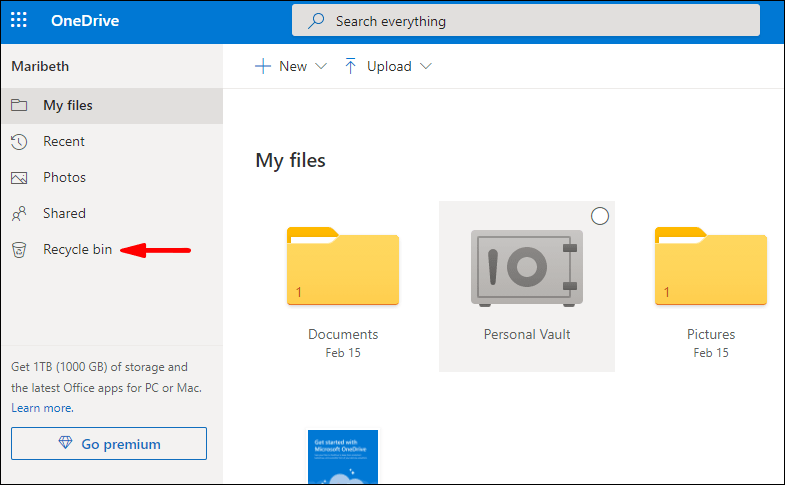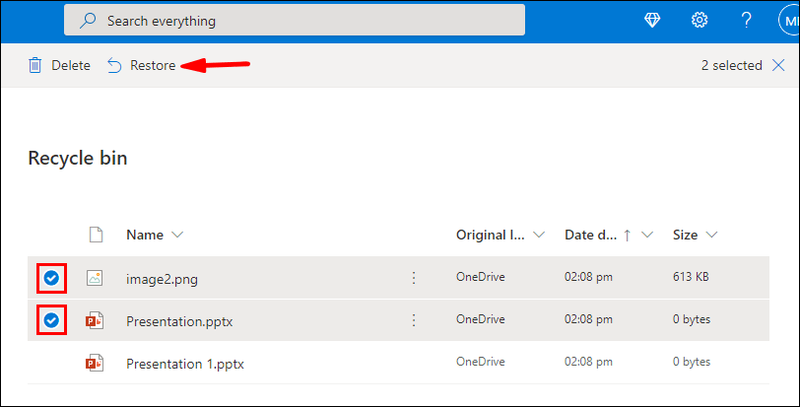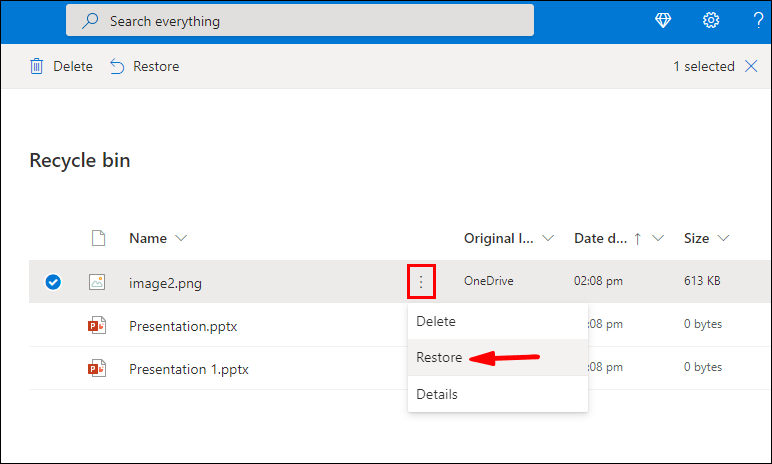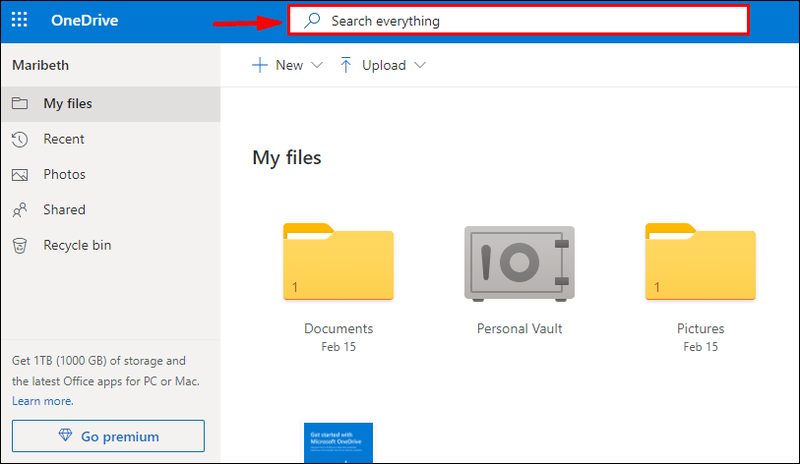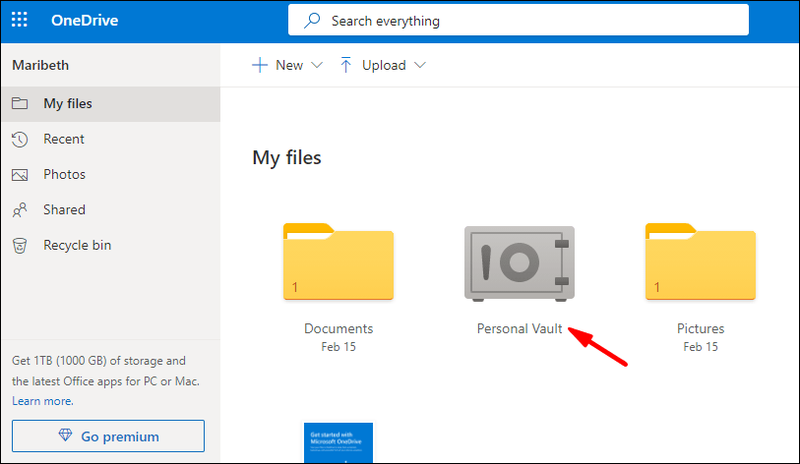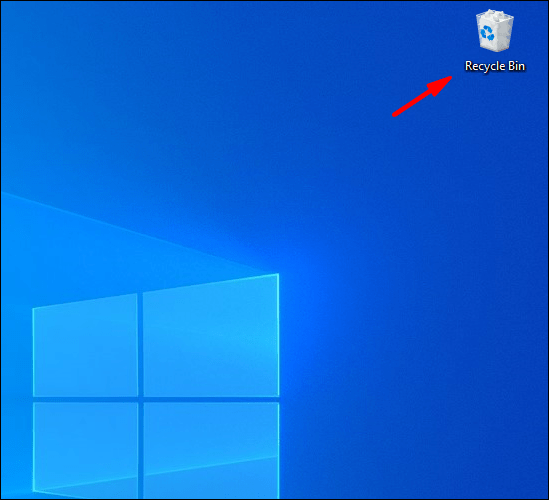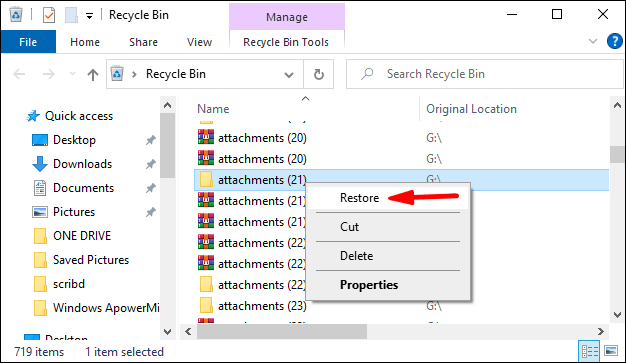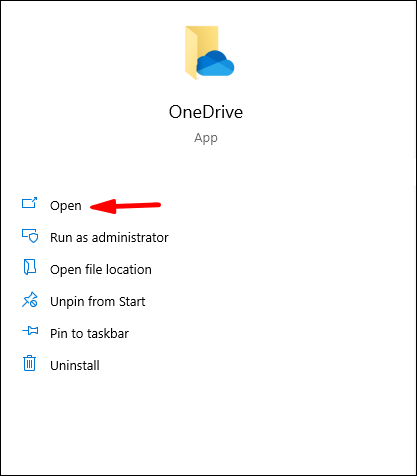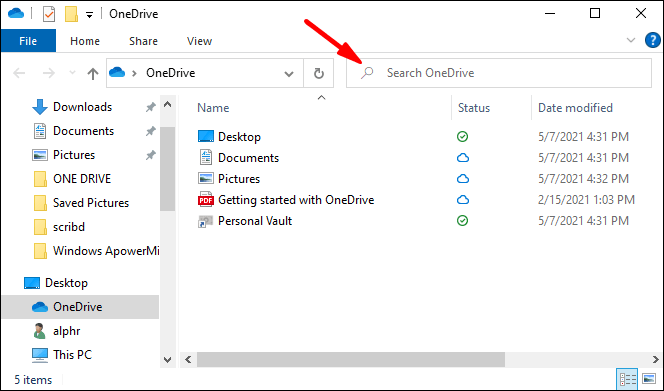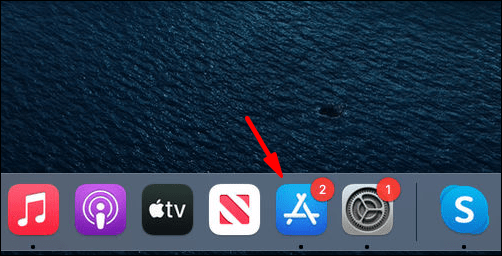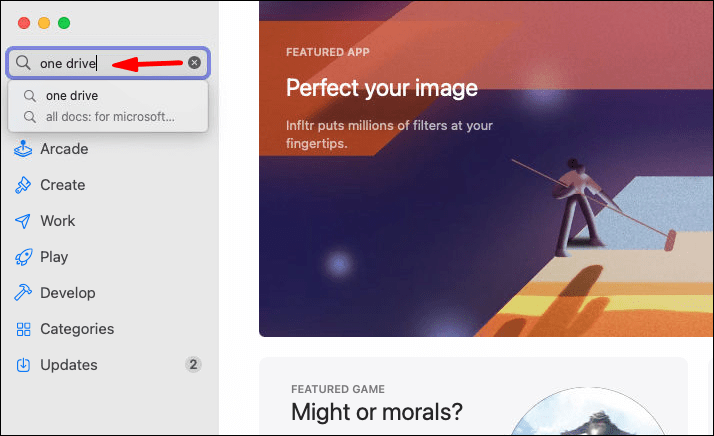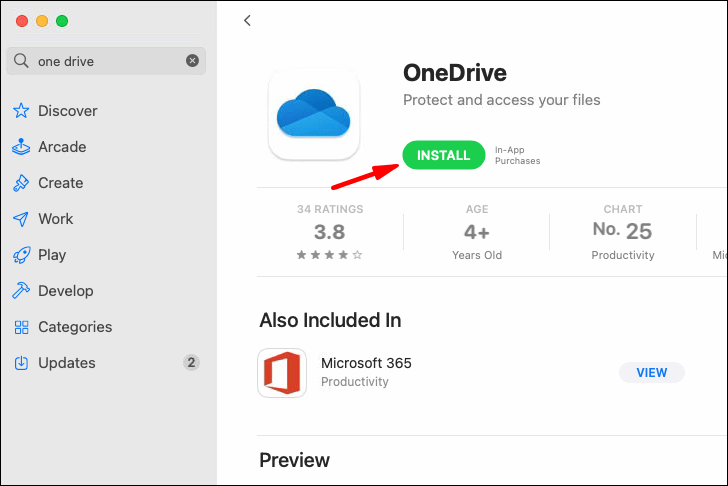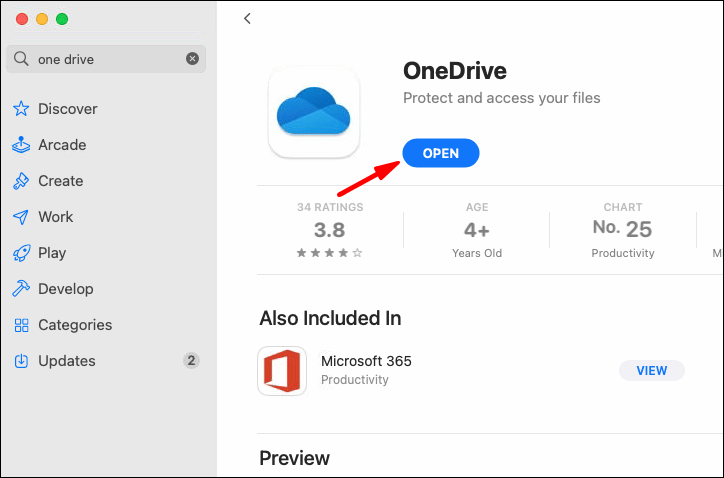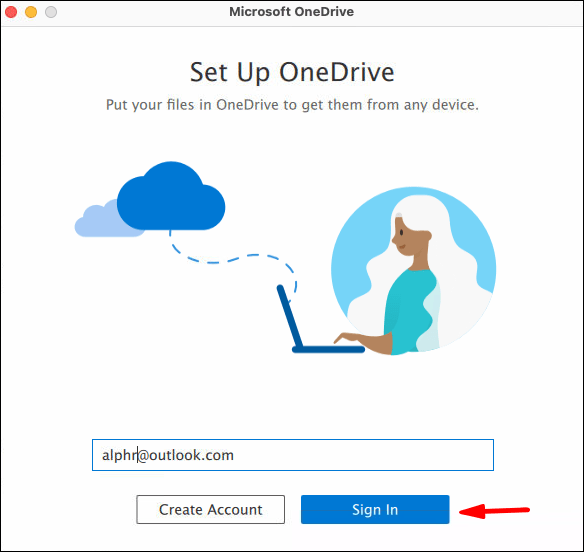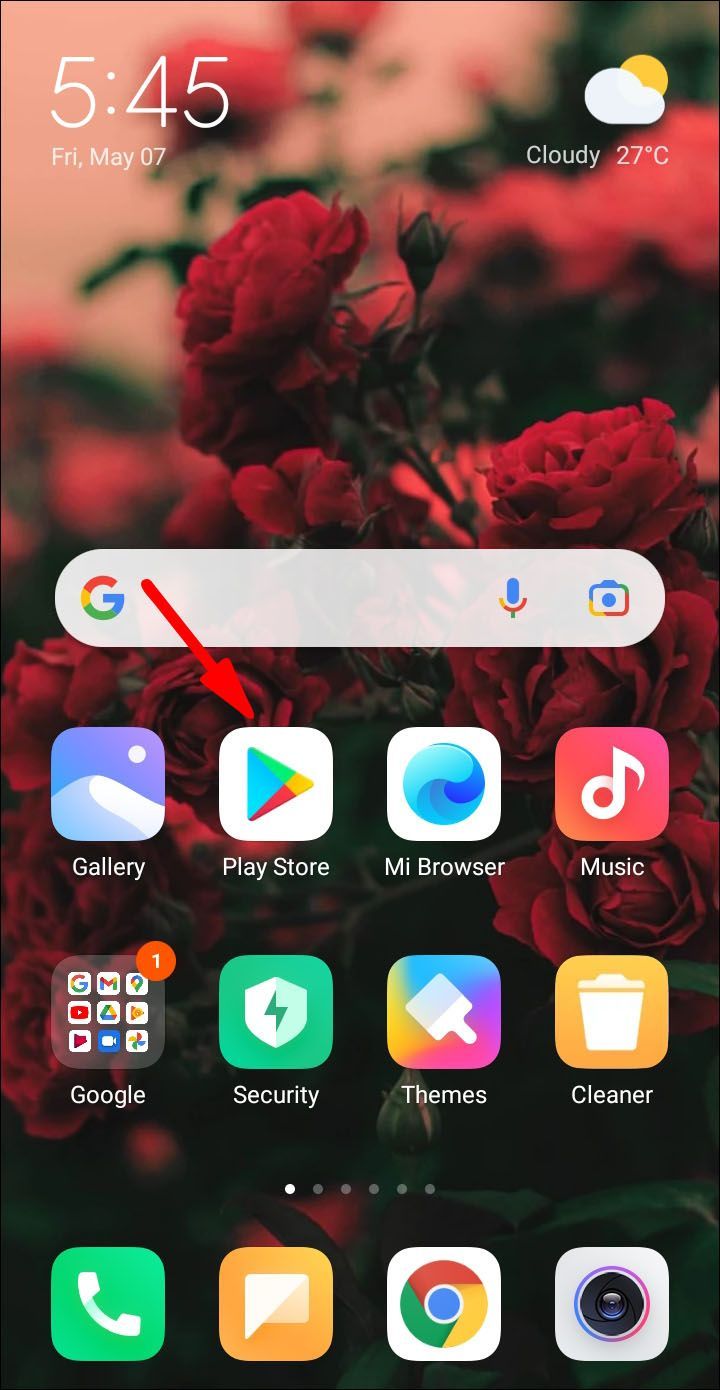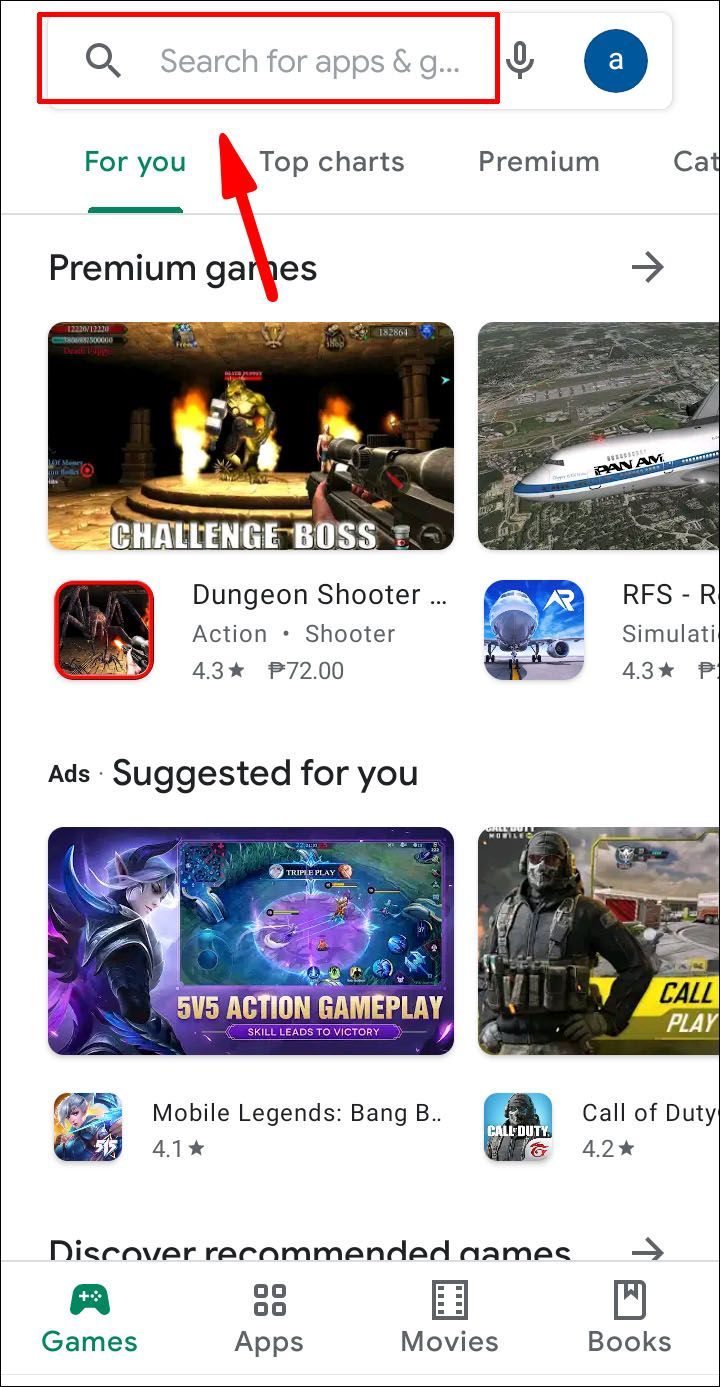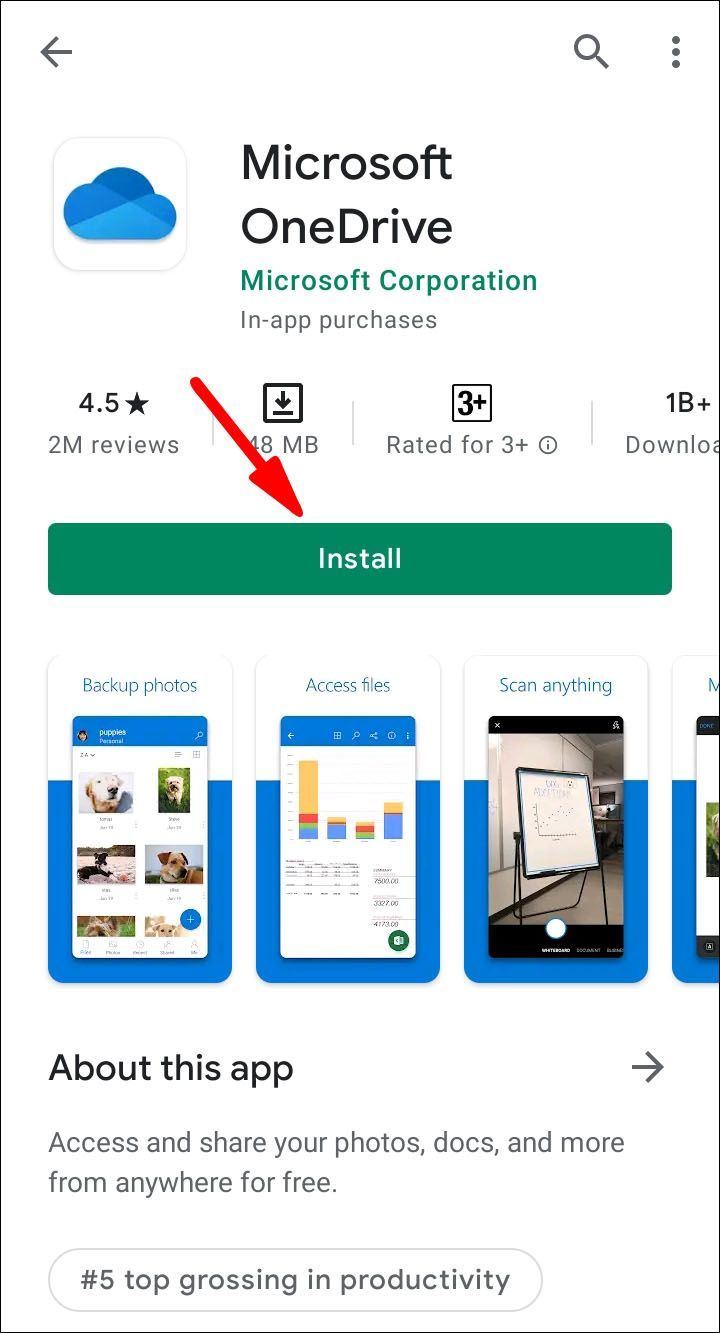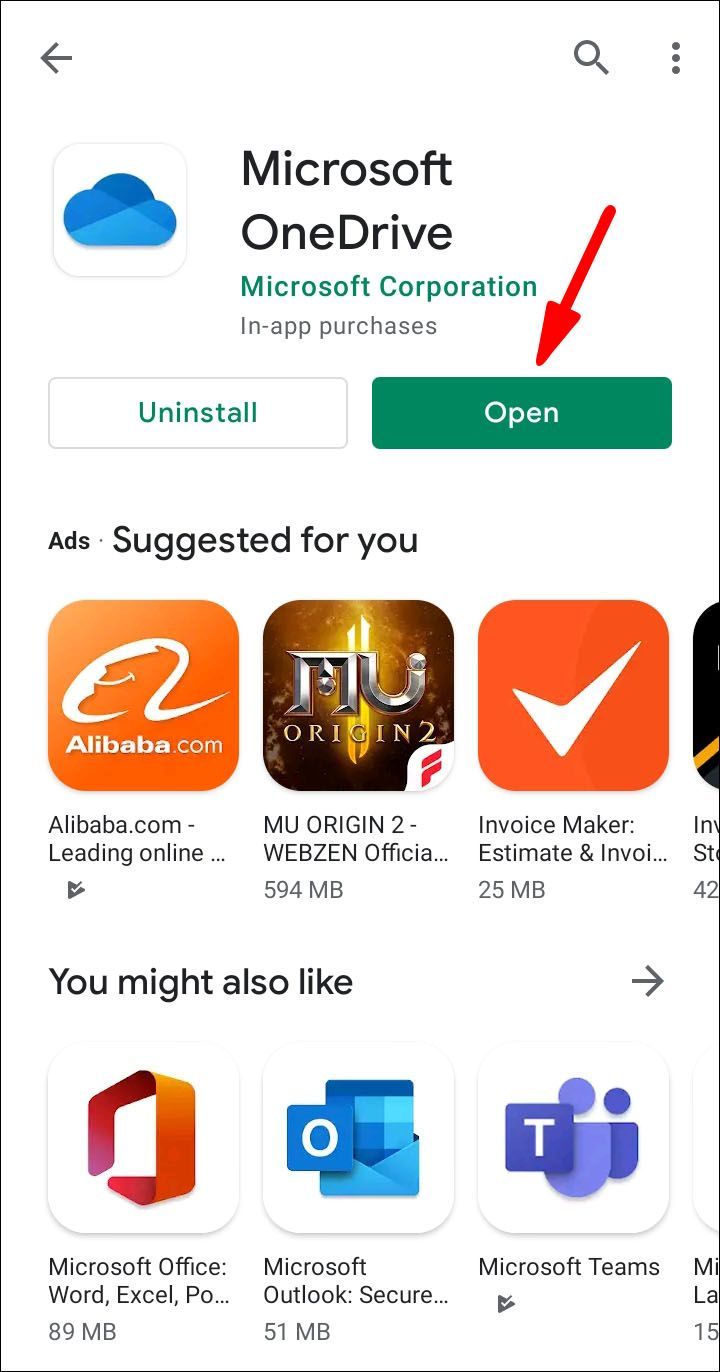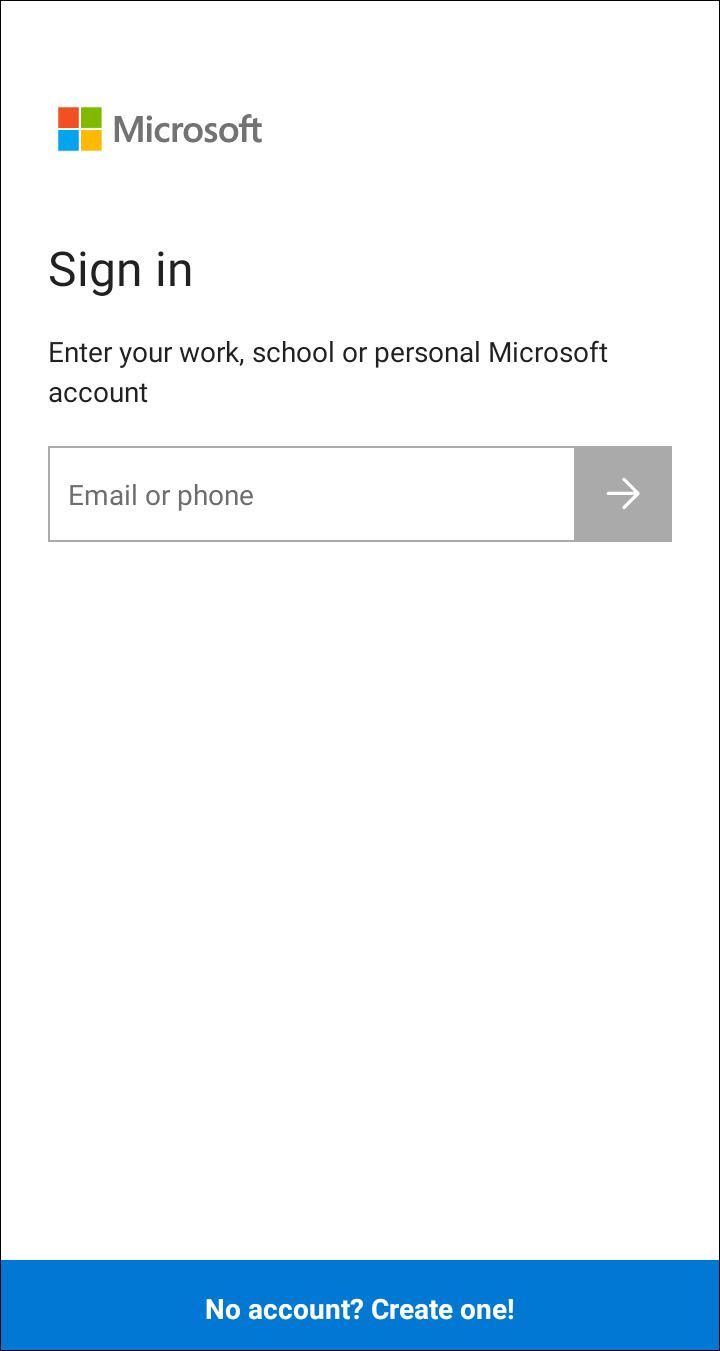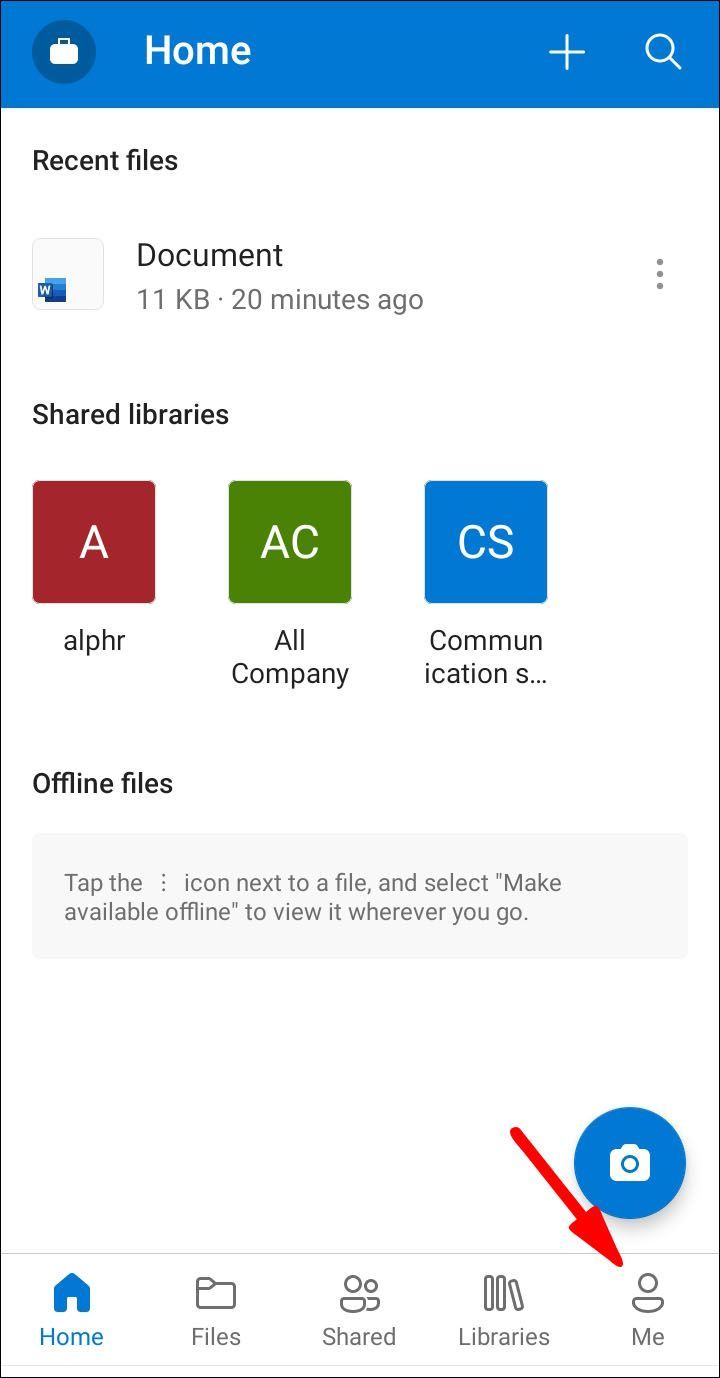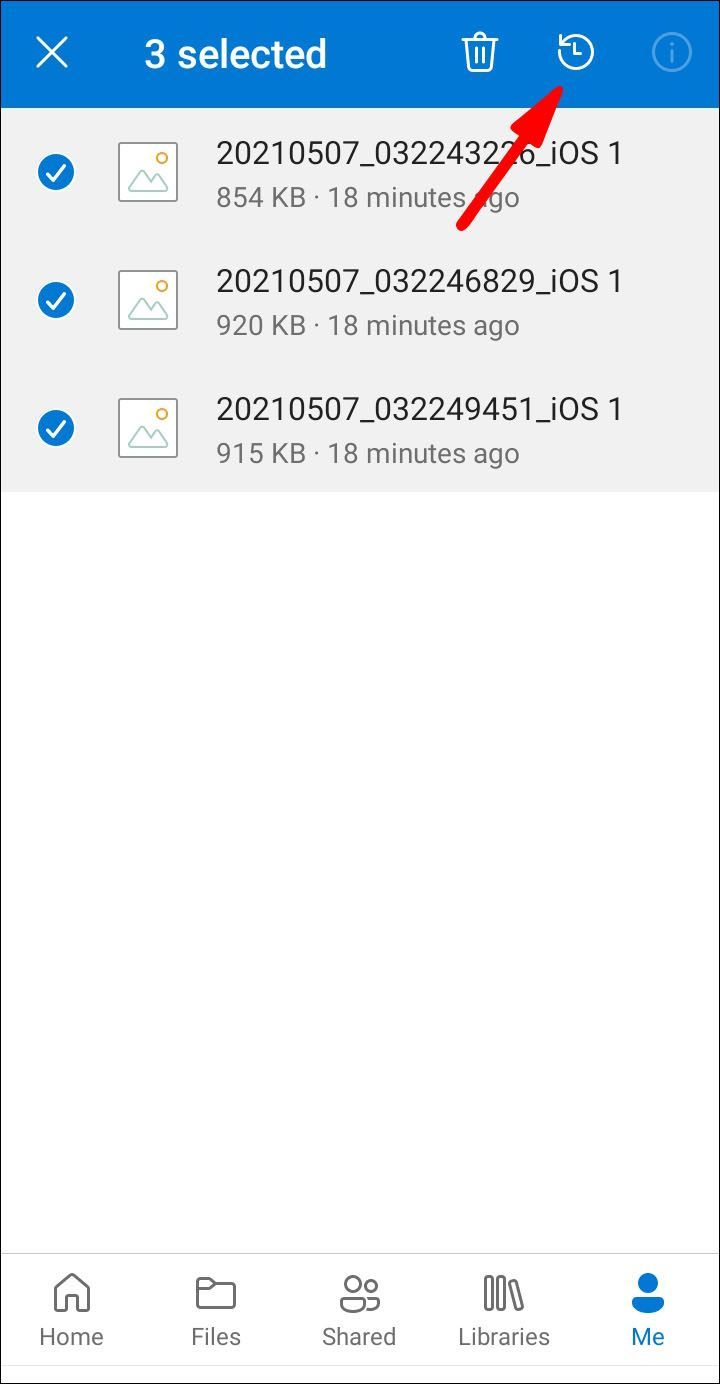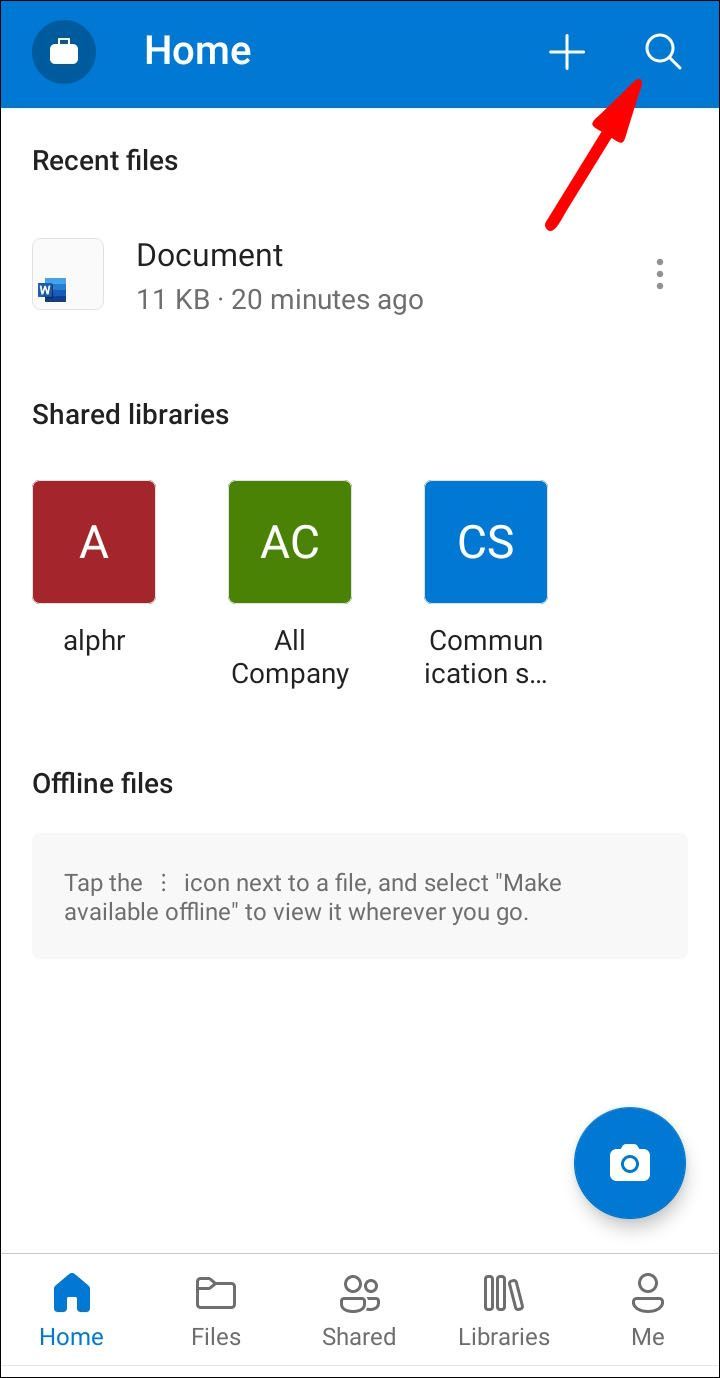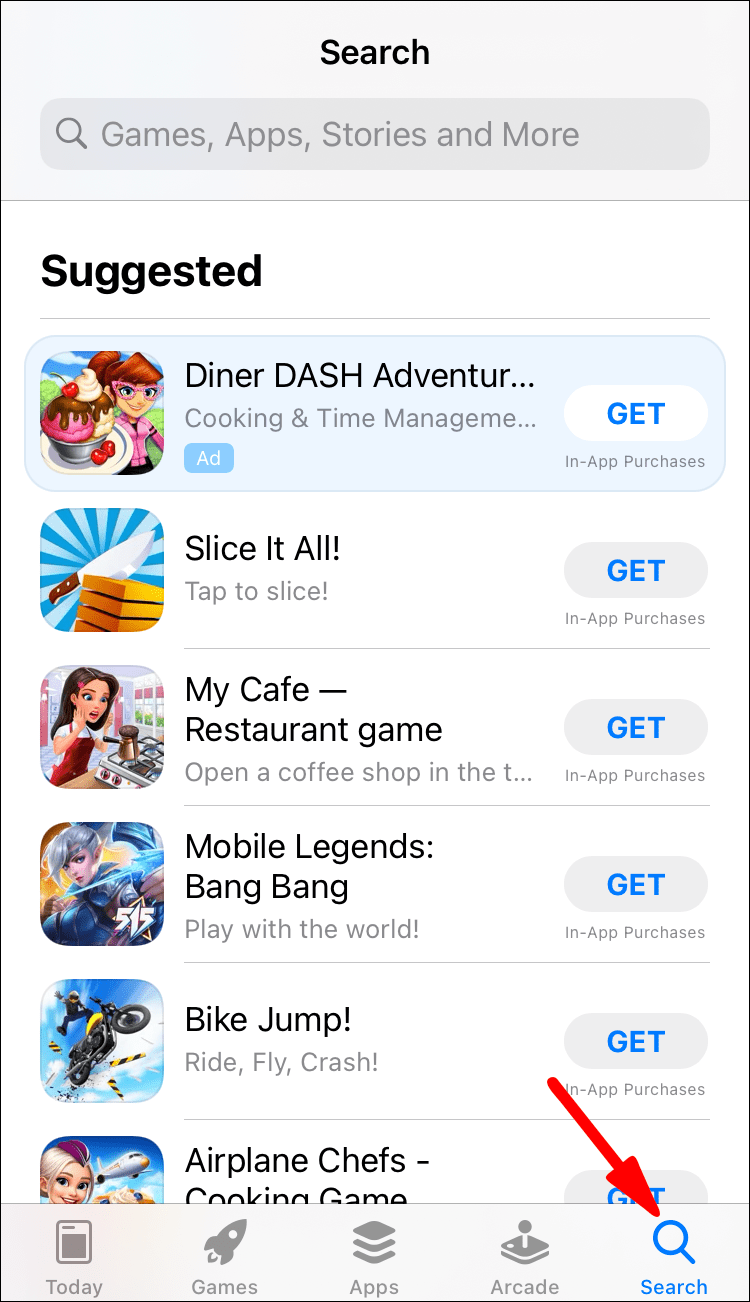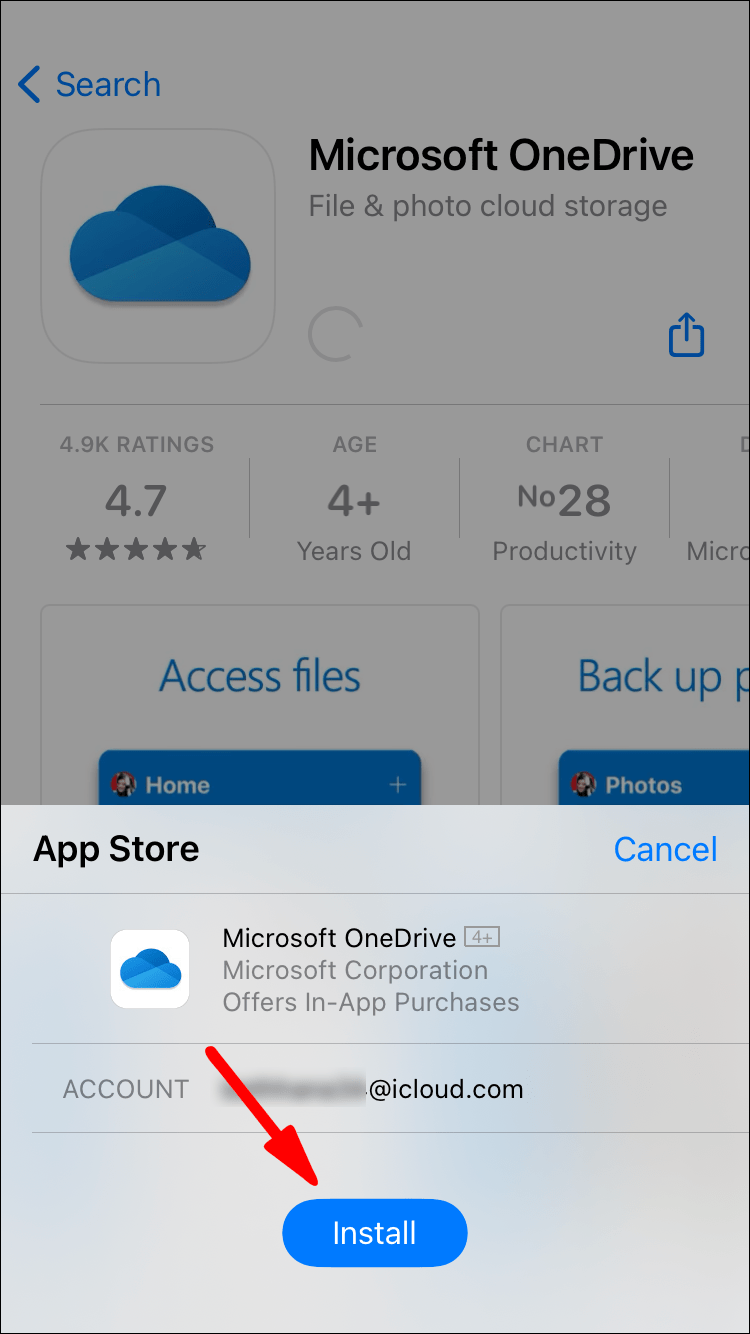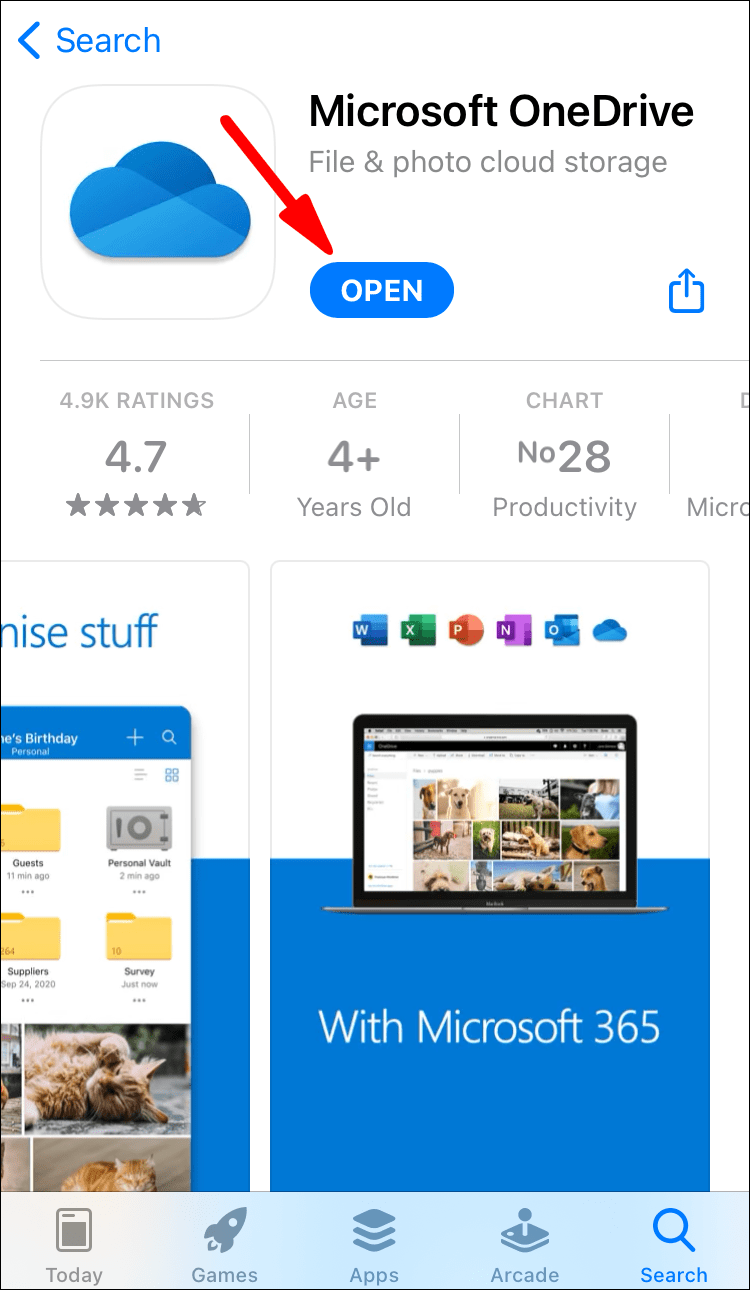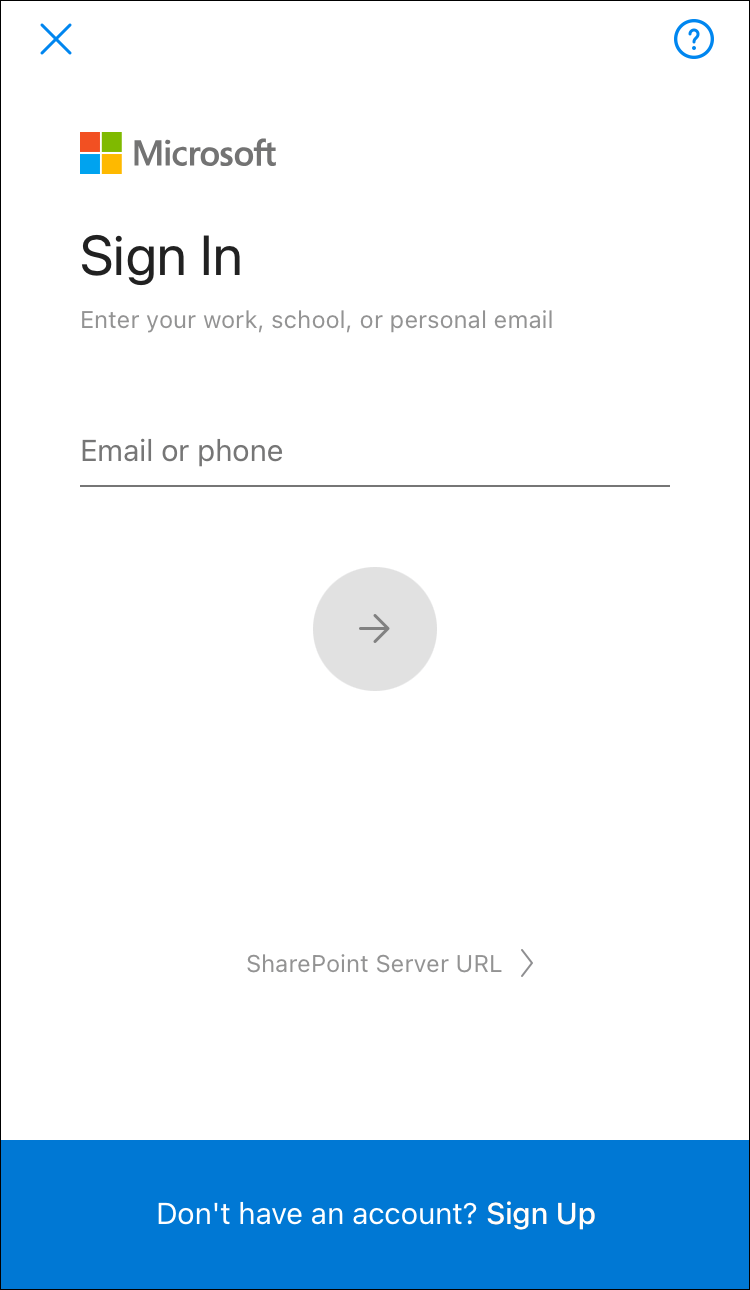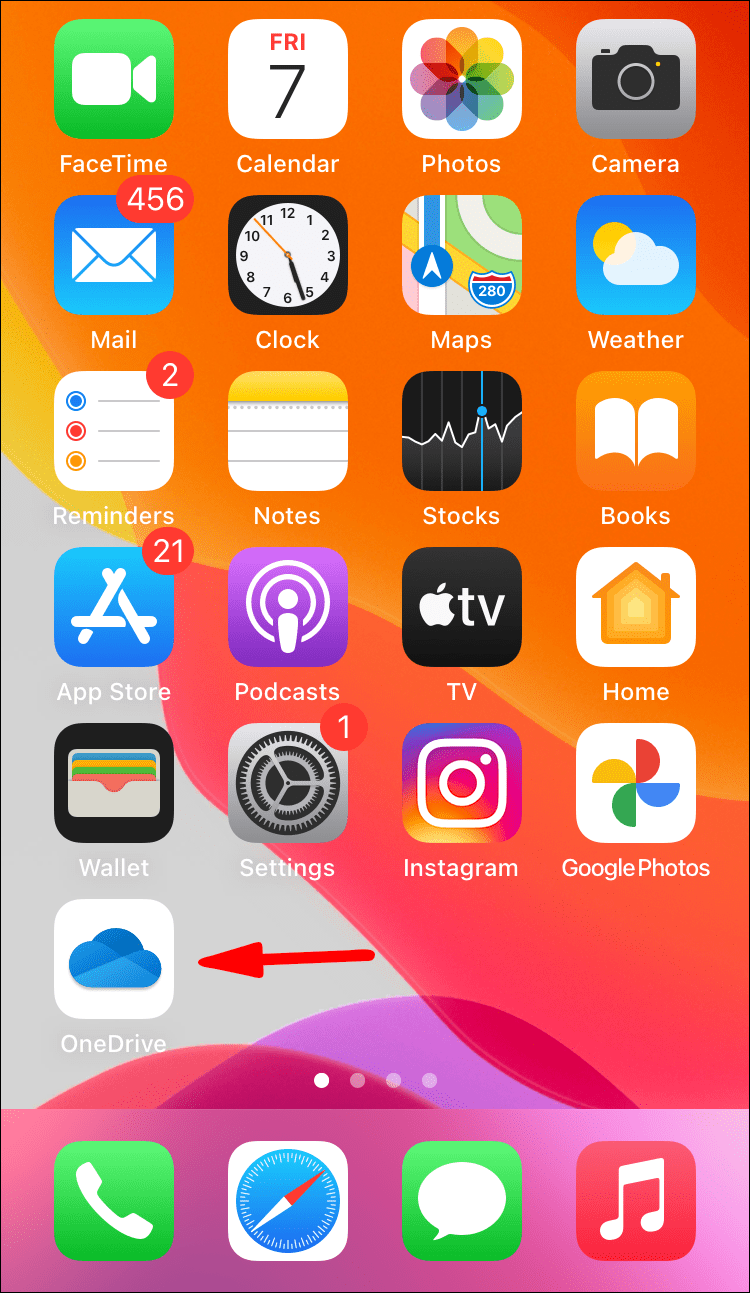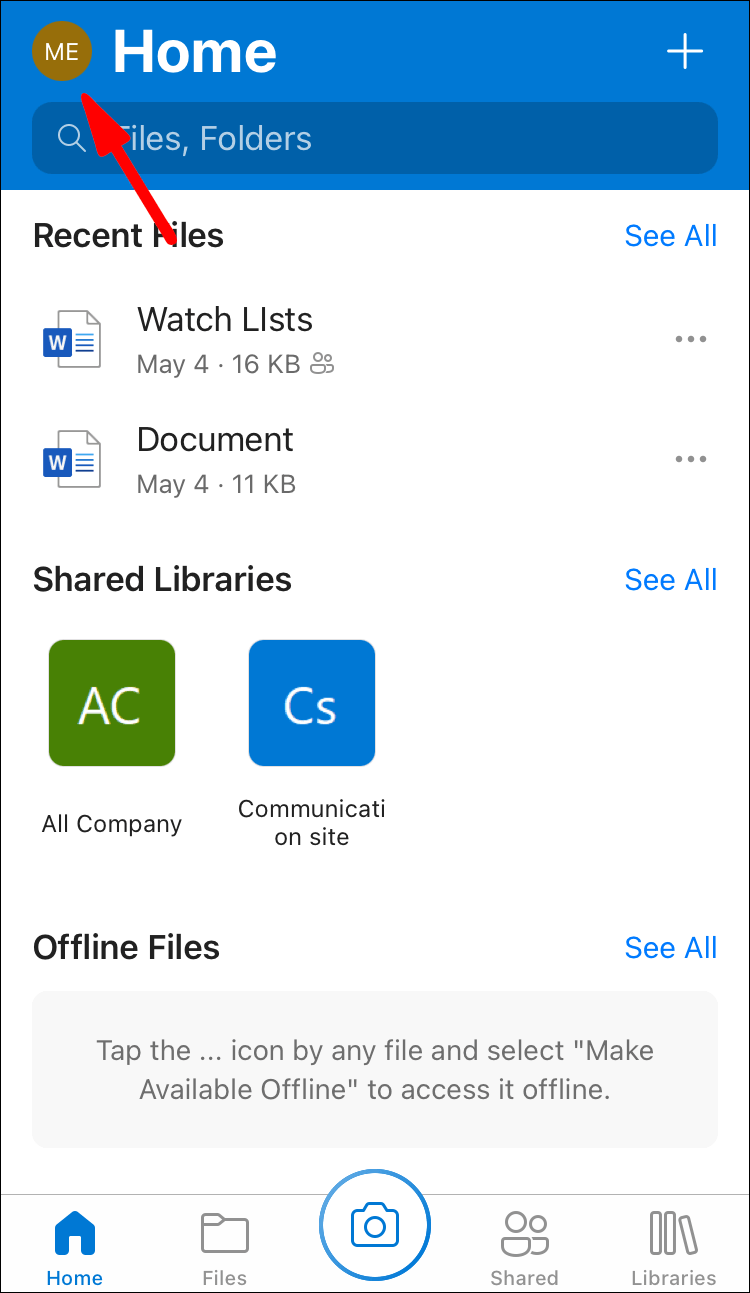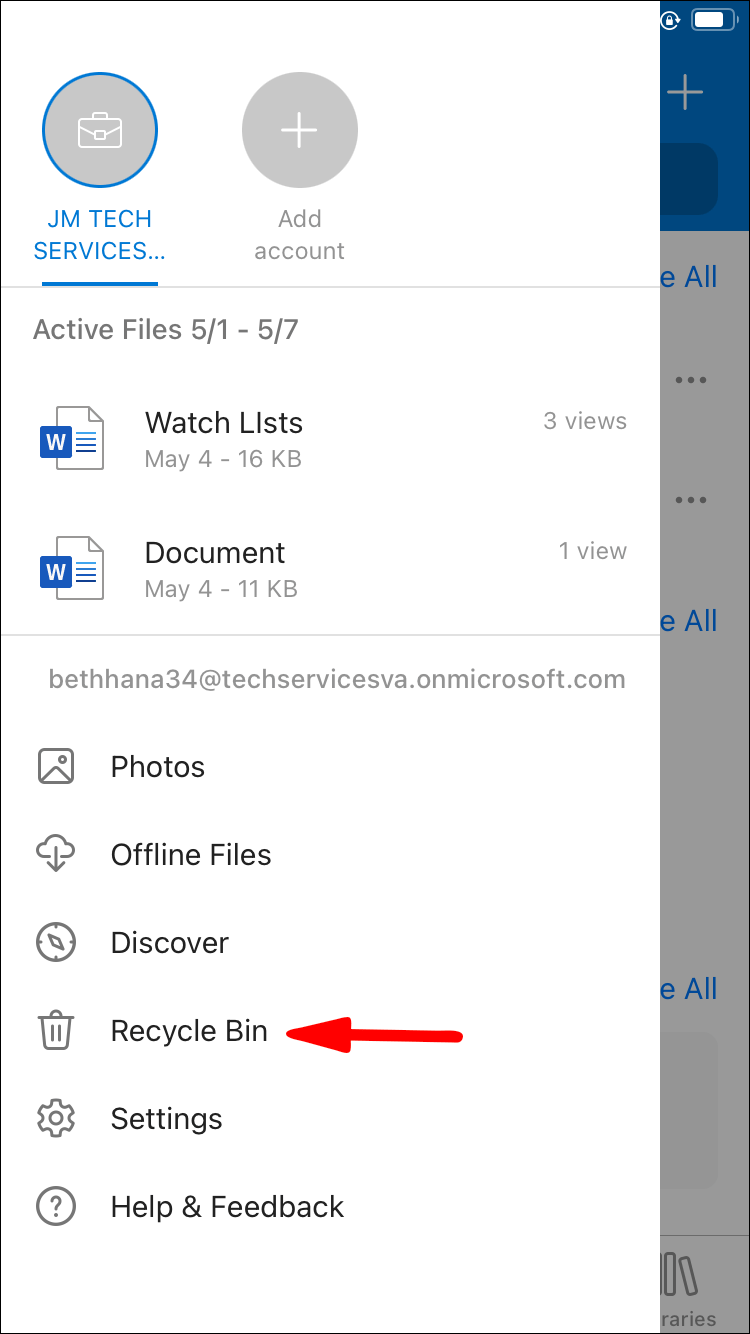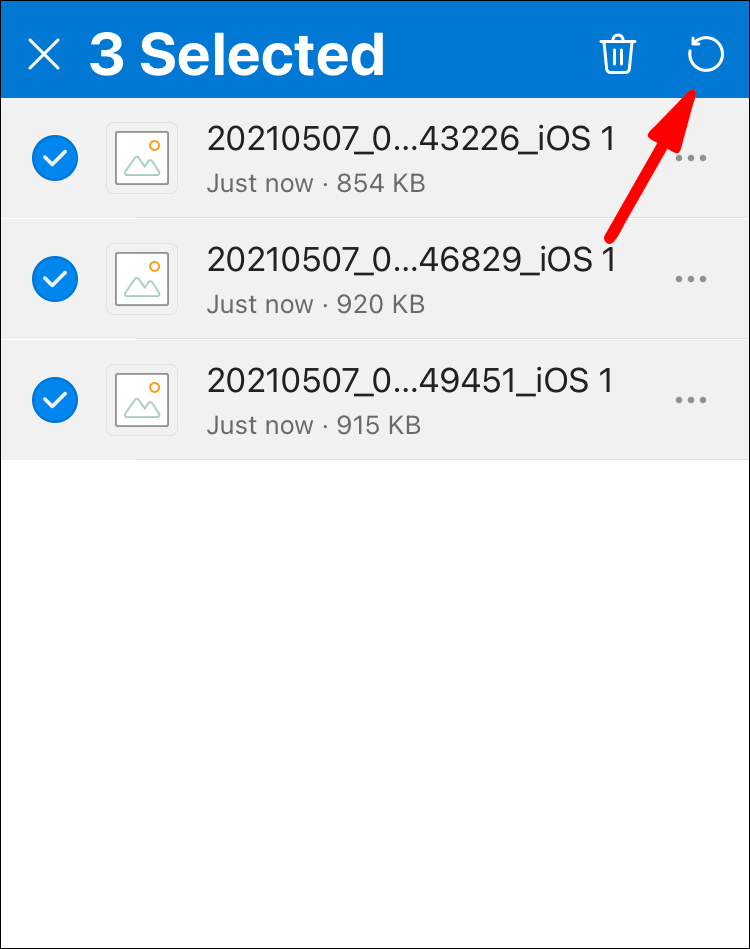Microsoft OneDrive est un service cloud populaire pour le stockage et le partage de fichiers. Bien qu'il soit très fiable, les données ciblées pour le lecteur sont parfois égarées et se retrouvent dans la corbeille.

Heureusement, il existe une fonctionnalité intégrée qui vous permet de restaurer les éléments récemment supprimés. Dans cet article, nous allons vous montrer comment récupérer des fichiers supprimés dans OneDrive sur différents appareils.
cómo configurar la respuesta automática en el iphone
Comment restaurer des fichiers OneDrive à l'aide d'un navigateur ?
Si votre doigt a glissé et que vous avez fini par supprimer un fichier important, ne vous inquiétez pas. OneDrive a une fonction de récupération astucieuse pour de telles situations.
Vous n'avez pas besoin d'installer l'application de bureau pour activer cette fonctionnalité. Il est également disponible pour une utilisation en ligne. Voici comment restaurer des fichiers OneDrive à l'aide d'un navigateur :
- Cliquez sur l'icône du bureau de votre navigateur. Visiter le Site Web OneDrive .

- Utilisez votre adresse e-mail, votre numéro de téléphone ou Skype pour vous connecter à votre compte Microsoft. Vous pouvez également vous connecter avec l'identifiant de votre école ou de votre entreprise.

- Déplacez votre curseur vers le volet de navigation sur le côté gauche. Faites défiler vers le bas et cliquez sur Corbeille.
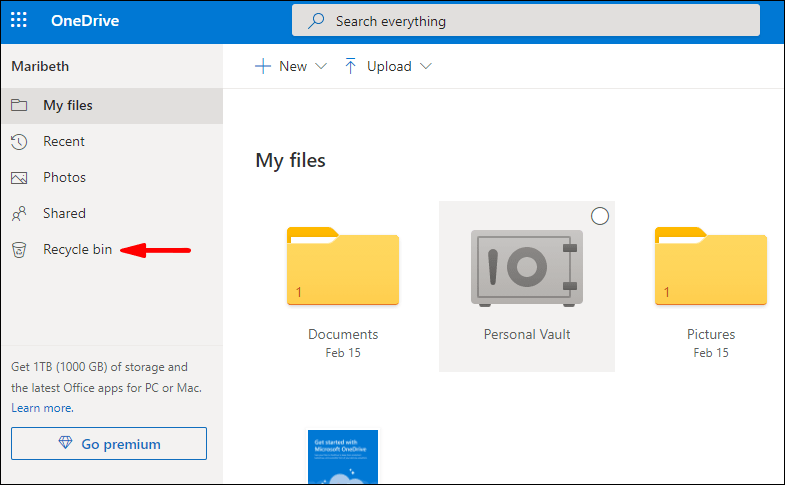
- Cliquez sur les cases à cocher à côté des fichiers et dossiers que vous souhaitez récupérer. Un bouton Restaurer apparaîtra. Cliquez pour confirmer.
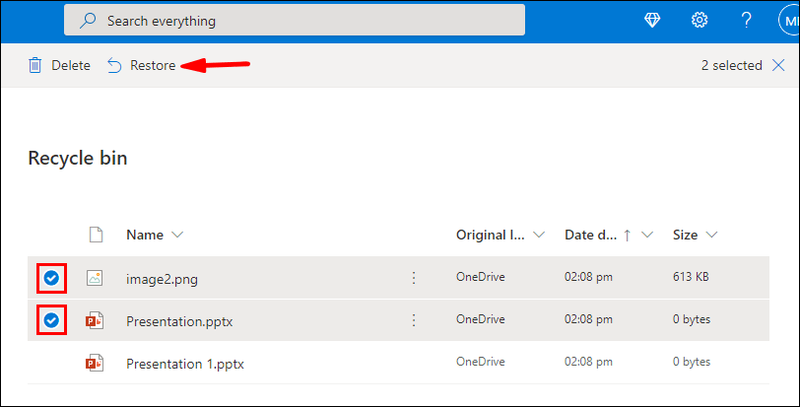
One Drive vous permet également de récupérer les versions précédentes de fichiers particuliers. Voici comment procéder :
- Ouvrez votre navigateur Web et connectez-vous à OneDrive. Vous pouvez utiliser votre compte Microsoft personnel ou un ID utilisateur de votre institution/organisation.

- Cliquez sur le fichier individuel que vous souhaitez restaurer vers une ancienne version. Malheureusement, le service ne vous permet pas de récupérer plusieurs versions à la fois.
- Faites un clic droit sur le fichier en surbrillance. Sélectionnez Historique des versions dans le menu déroulant.
- Une nouvelle fenêtre s'ouvrira. Cliquez sur les trois points horizontaux à côté du fichier, puis sur Restaurer. Dans l'affichage classique, vous verrez une petite flèche vers le bas à la place.
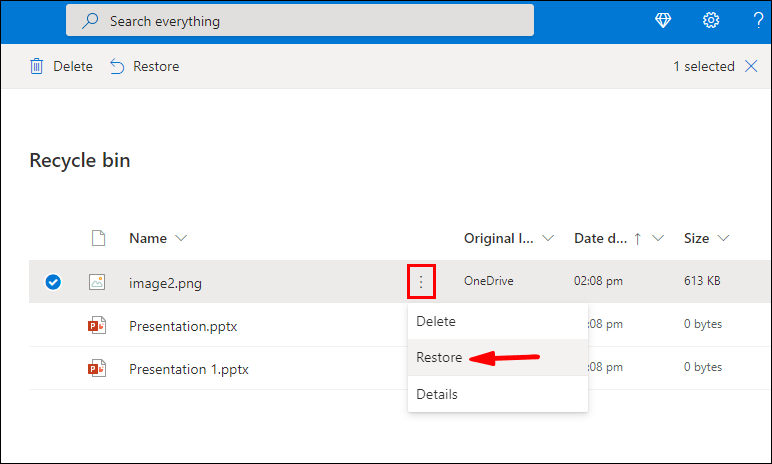
Une fois que vous avez terminé, l'ancienne version remplacera la version actuelle du fichier OneDrive. Lorsque vous vous connectez avec un ID utilisateur, le nombre de récupérations est déterminé par votre école ou votre entreprise. Avec un compte Microsoft personnel, vous pouvez restaurer jusqu'à 25 versions récemment supprimées.
Si le fichier manquant ne se trouve pas dans la corbeille, vous pouvez utiliser la fonction de recherche pour le trouver. Voici comment:
- Ouvrez le site Web OneDrive dans le navigateur Web de votre choix.

- Naviguez vers le haut de l'écran. Cliquez sur la barre Rechercher tout à côté d'une icône de loupe.
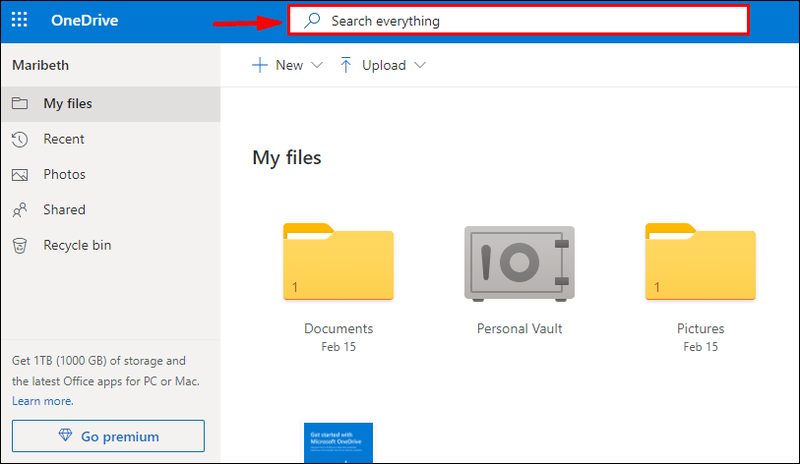
- Tapez le nom du fichier et sélectionnez-le dans les résultats de la recherche.
N'oubliez pas que les fichiers stockés dans votre coffre-fort personnel ne peuvent pas être localisés de cette façon. Vous devez plutôt rechercher dans le dossier :
- Ouvrez la corbeille dans le volet de navigation.
- Sélectionnez Afficher le coffre-fort personnel dans la barre de menus ci-dessus.
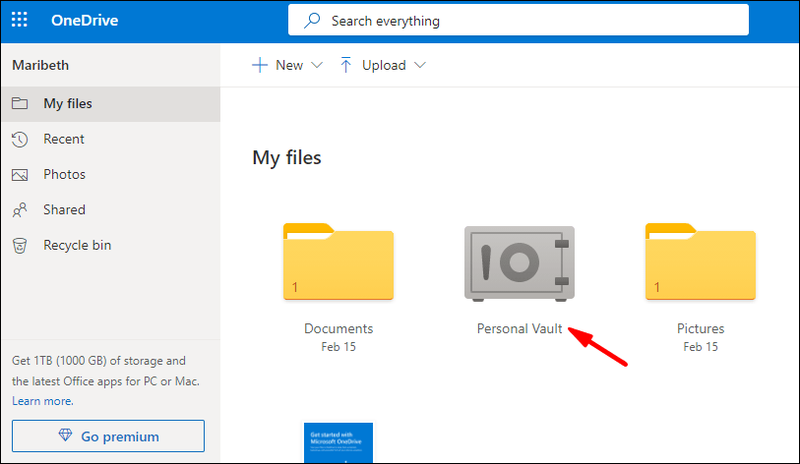
Comment récupérer des fichiers OneDrive à l'aide de l'application Windows ?
Bien sûr, une version de bureau est disponible pour Windows PC. Vous pouvez le télécharger gratuitement sur Site Web Microsoft . Les utilisateurs de Windows 10 trouveront que l'application est déjà installée sur leur appareil.
OneDrive agit comme n'importe quel autre dossier local sur votre ordinateur. Cela signifie que tous les fichiers supprimés sont stockés dans la corbeille. Voici comment récupérer des fichiers OneDrive à l'aide de l'application Windows :
- Cliquez sur l'icône Corbeille sur votre bureau.
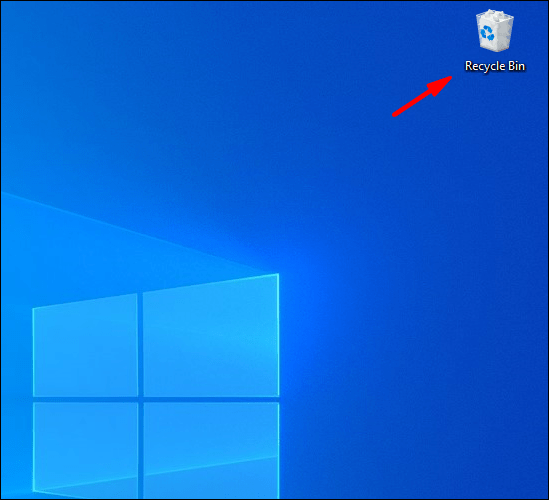
- Déplacez votre curseur sur les fichiers ou le dossier que vous souhaitez récupérer. Cliquez avec le bouton droit et sélectionnez Restaurer dans le menu déroulant.
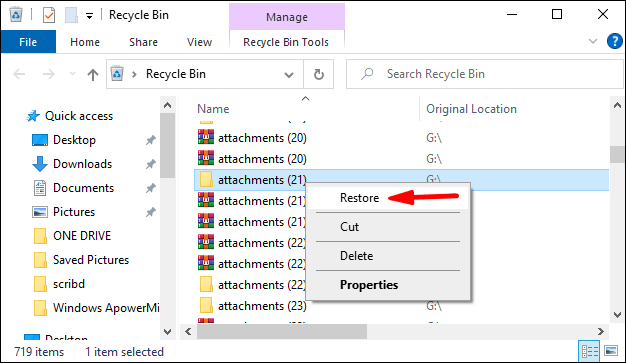
- Si vous souhaitez restaurer plusieurs fichiers, maintenez la touche CTRL enfoncée et faites glisser votre curseur sur tous les éléments. Ensuite, faites un clic droit> Restaurer.
Cependant, vous ne pouvez récupérer que les fichiers qui ont été supprimés localement (c'est-à-dire depuis votre ordinateur). Les éléments qui ont été supprimés en ligne n'apparaîtront pas dans le dossier Corbeille.
Les mêmes règles s'appliquent pour Windows mobile. Si quelque chose est supprimé dans l'application OneDrive, il est automatiquement transféré dans le dossier Corbeille. Vous pouvez ensuite procéder à sa récupération manuellement.
Cependant, si le fichier ne se trouve pas dans la corbeille, essayez d'utiliser la fonction de recherche pour le trouver. Voici comment localiser les fichiers OneDrive manquants sur un téléphone Windows :
- Appuyez sur l'icône OneDrive pour lancer l'application.
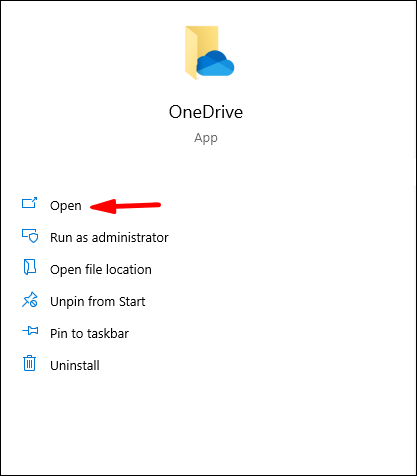
- En haut de l'écran, appuyez sur la petite icône de loupe.
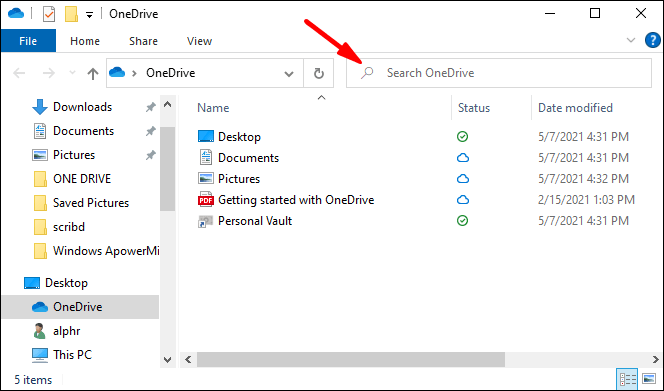
- Tapez le nom du fichier égaré dans la boîte de dialogue.
- Sélectionnez le fichier dans les résultats de la recherche.
Comment récupérer des fichiers OneDrive à l'aide de l'application Mac ?
Vous pouvez obtenir l'application OneDrive pour macOS à partir du Mac App Store . Voici comment:
- Ouvrez votre application Mac App Store.
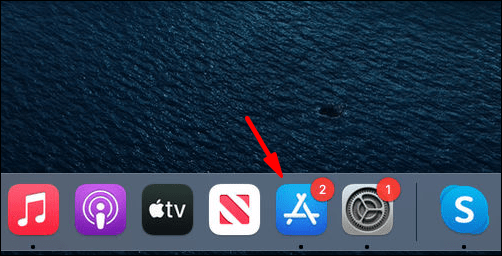
- Tapez OneDrive dans la boîte de dialogue de recherche.
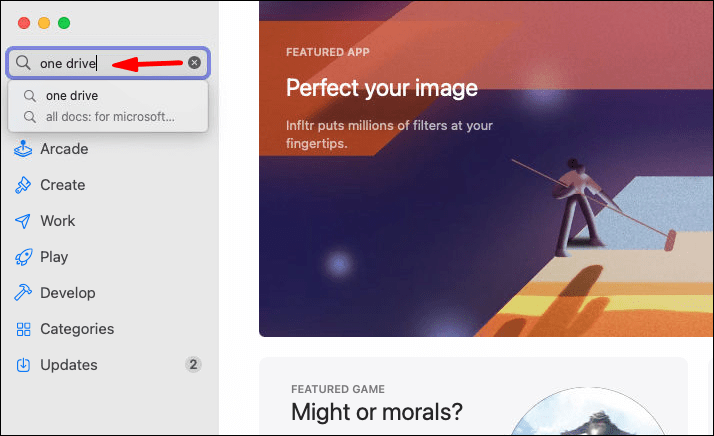
- Ouvrez les informations sur l'application et cliquez sur le bouton Installer en dessous.
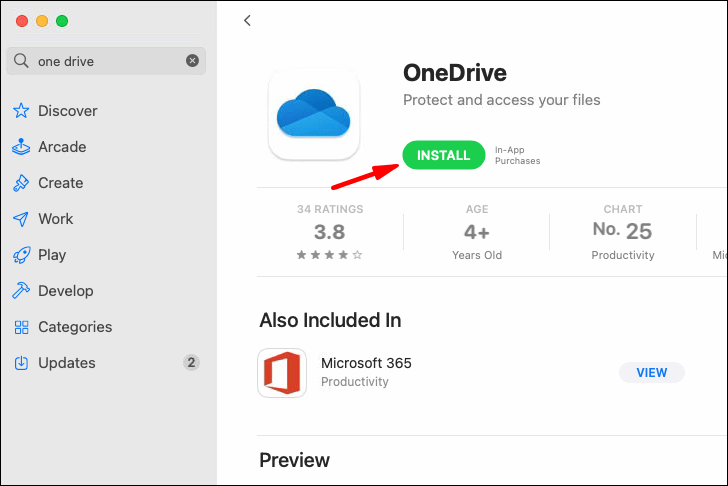
- Attendez la fin de l'installation, puis cliquez sur Ouvrir.
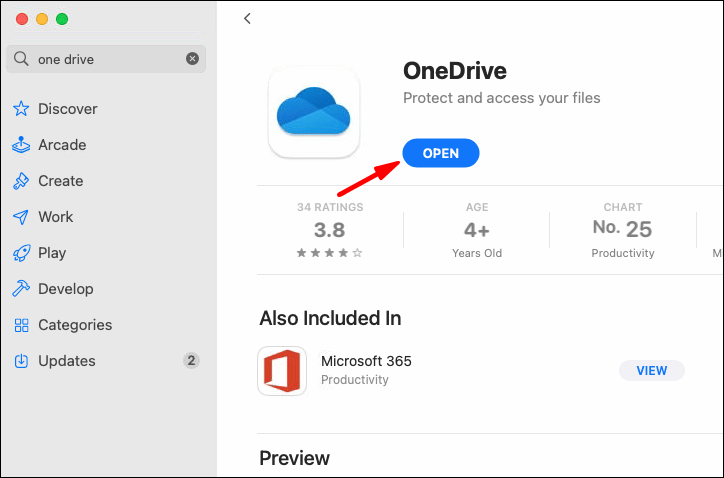
- Connectez-vous à votre compte Microsoft en utilisant votre adresse e-mail, votre numéro de téléphone ou Skype.
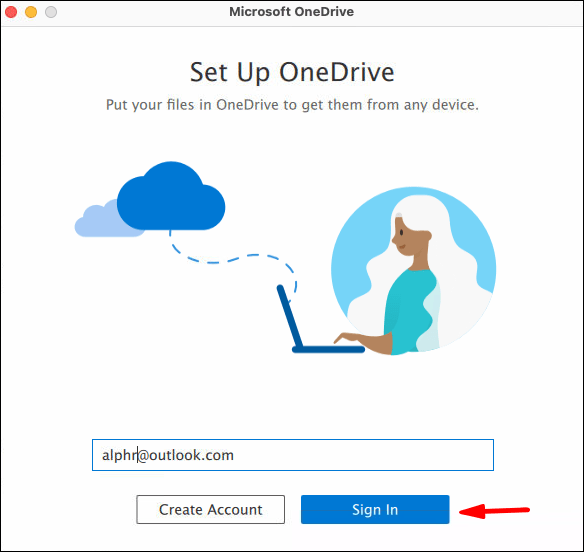
Une fois que vous avez téléchargé la version de bureau pour Mac, vous pouvez localiser les fichiers supprimés dans le dossier Corbeille. Utilisez ensuite la commande Remettre pour les restaurer. Voici comment:
- Cliquez sur l'icône Corbeille sur votre bureau.
- Sélectionnez le fichier que vous souhaitez récupérer. Si vous allez sélectionner plusieurs éléments simultanément, maintenez le trackpad enfoncé et faites-le glisser.
- Cliquez avec le bouton droit sur le ou les dossiers en surbrillance et sélectionnez Remettre dans le menu déroulant.
Comment restaurer des fichiers OneDrive avec Android ?
jeu de Google fournit l'application OneDrive officielle pour les appareils Android. Voici comment vous pouvez le télécharger gratuitement :
- Appuyez sur l'icône Google Play Store pour lancer l'application.
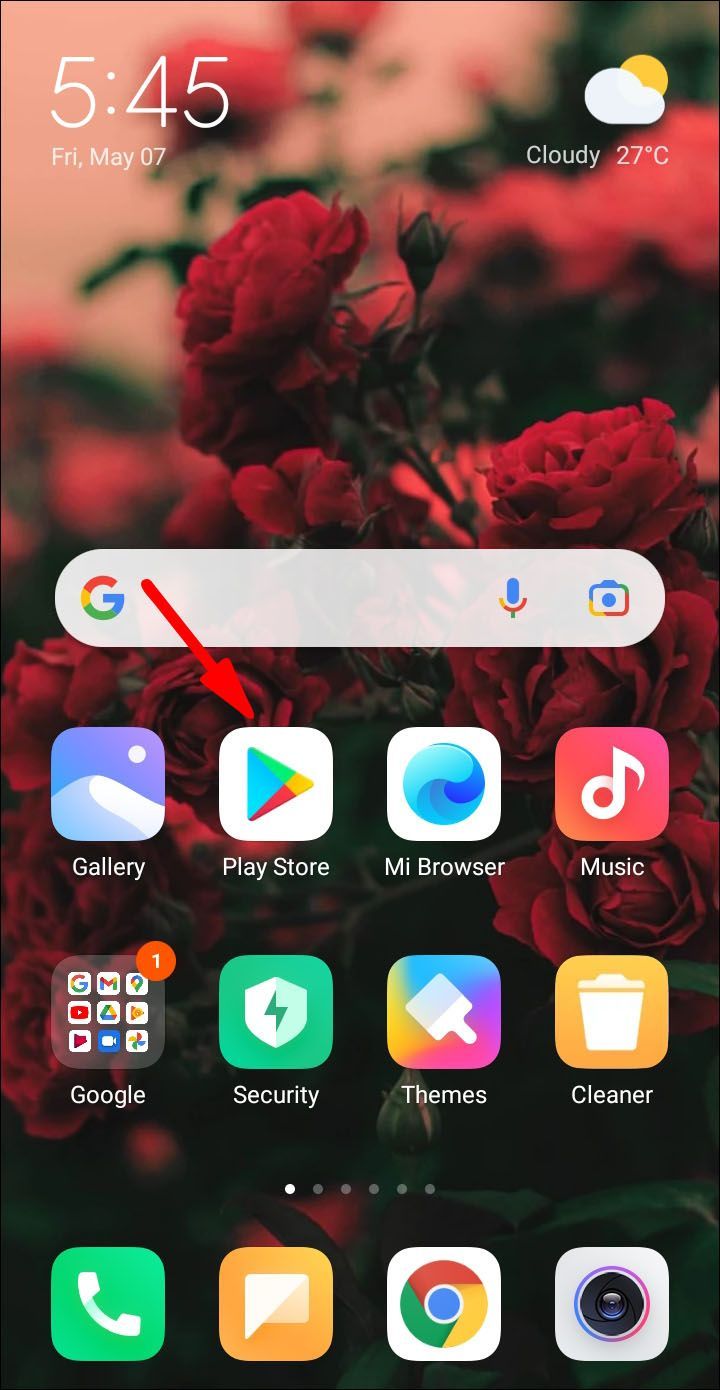
- Utilisez la barre de recherche en haut de l'écran pour localiser OneDrive.
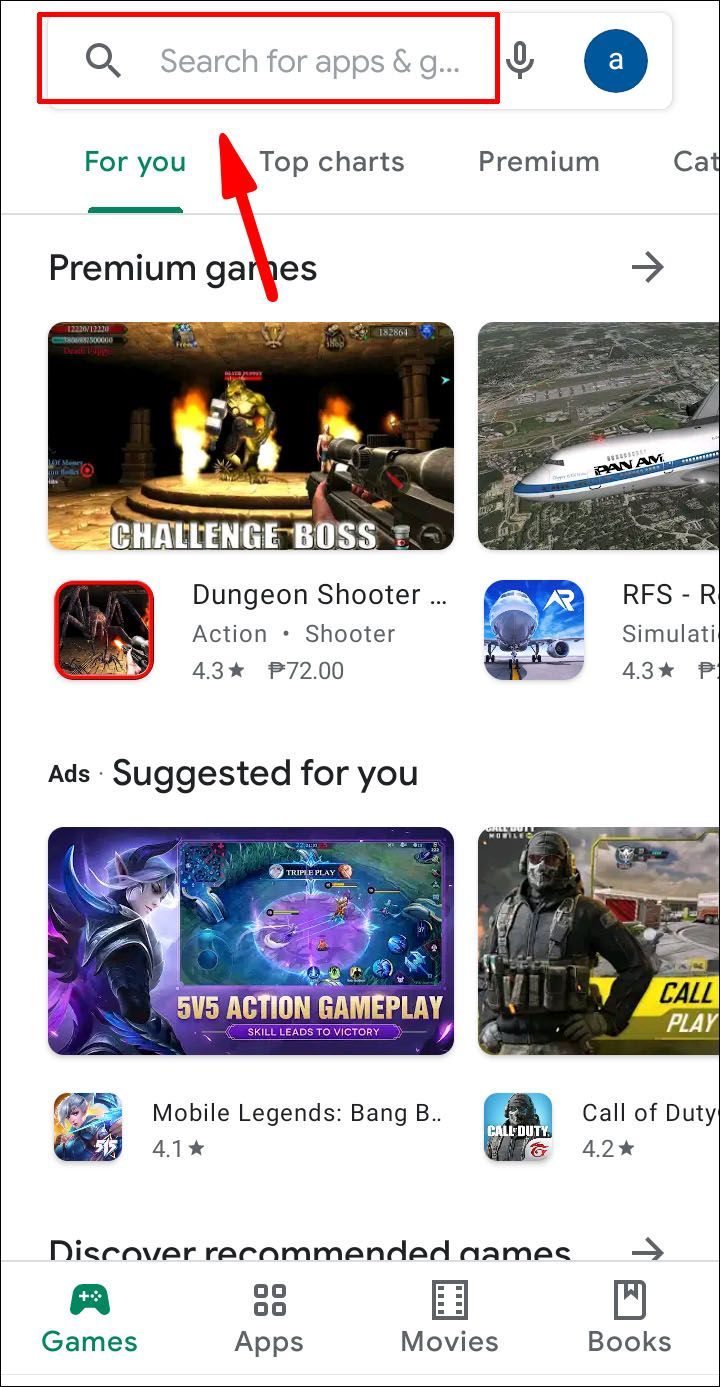
- Appuyez sur le bouton Installer sous les informations sur l'application.
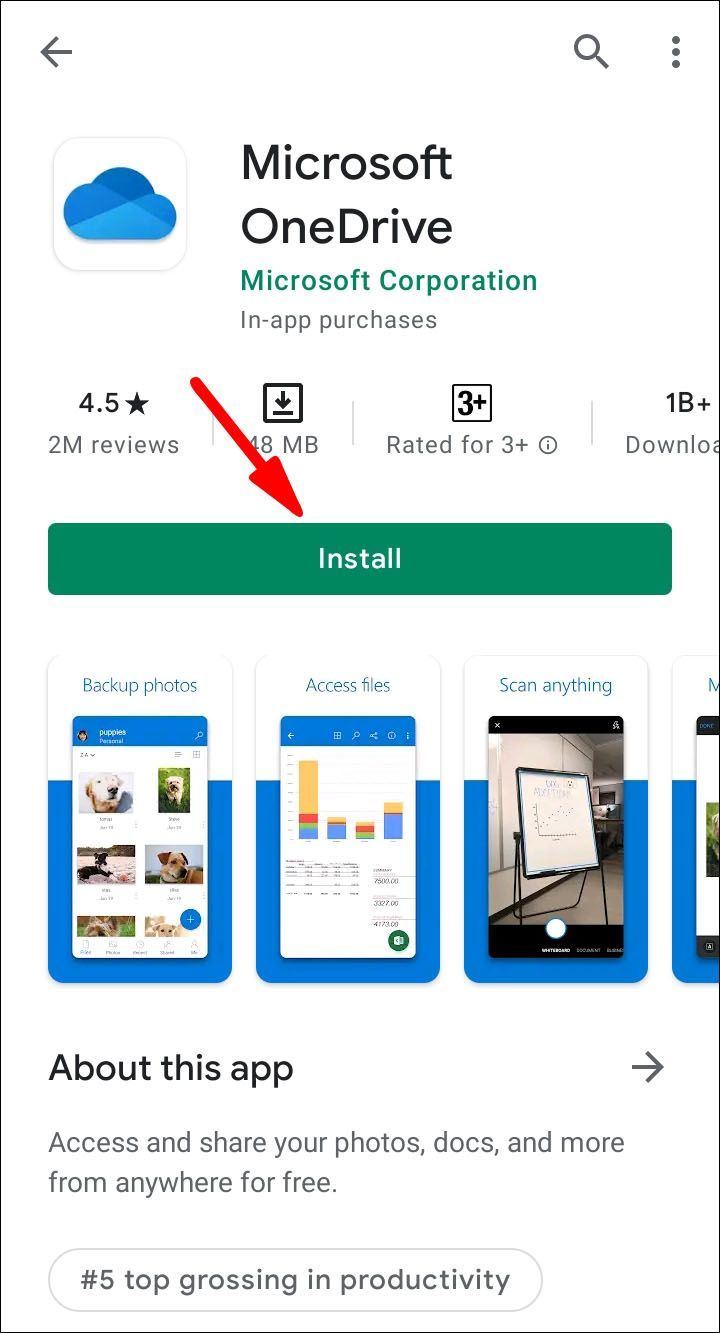
- Une fois le téléchargement terminé, appuyez sur Ouvrir pour lancer l'application.
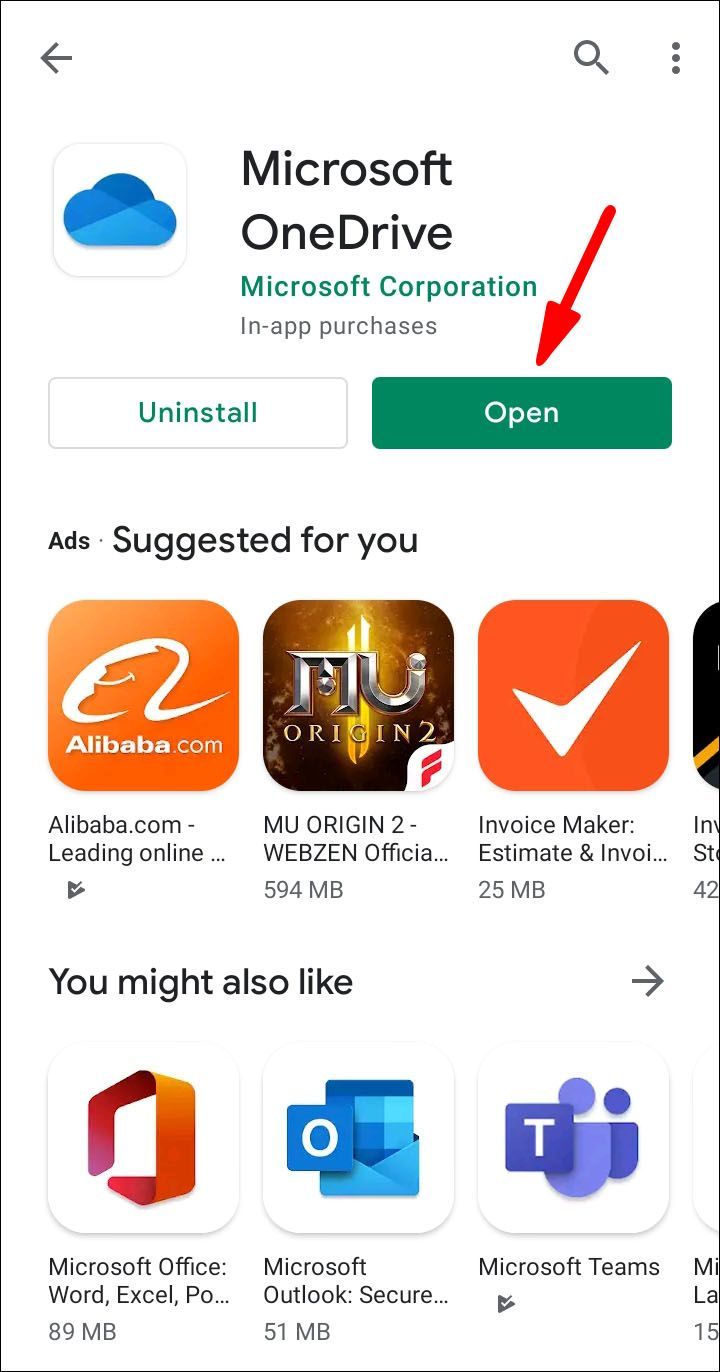
- Entrez votre adresse e-mail ou votre numéro de téléphone pour vous connecter à votre compte Microsoft.
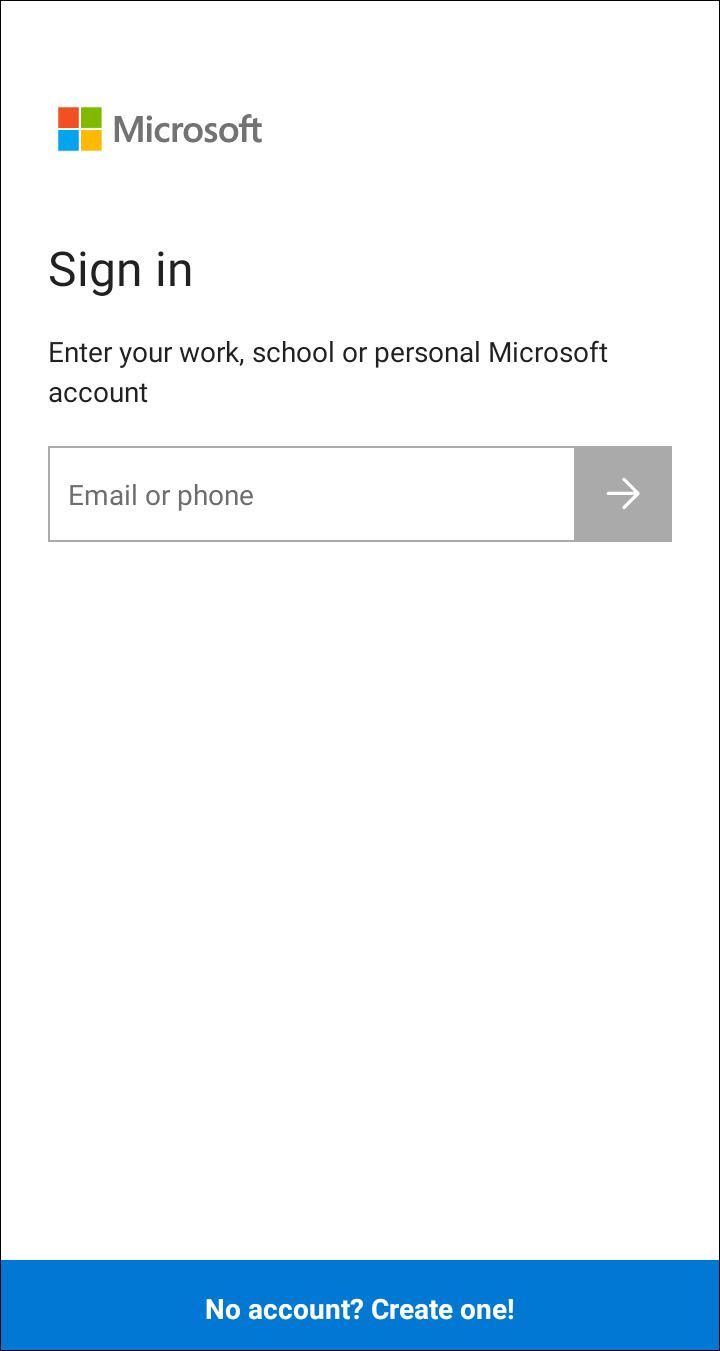
Lorsque vous installez l'application, vous avez accès à tous vos fichiers OneDrive. Vous pouvez également télécharger des éléments à partir de l'espace de stockage local et de la carte SSD. Bien sûr, la fonction de récupération est là pour réparer tout incident. Voici comment restaurer des fichiers OneDrive à l'aide d'Android :
- Ouvrez l'application OneDrive.

- Appuyez sur l'icône de votre compte dans le coin inférieur droit de l'écran. Sélectionnez Compte dans le menu déroulant.
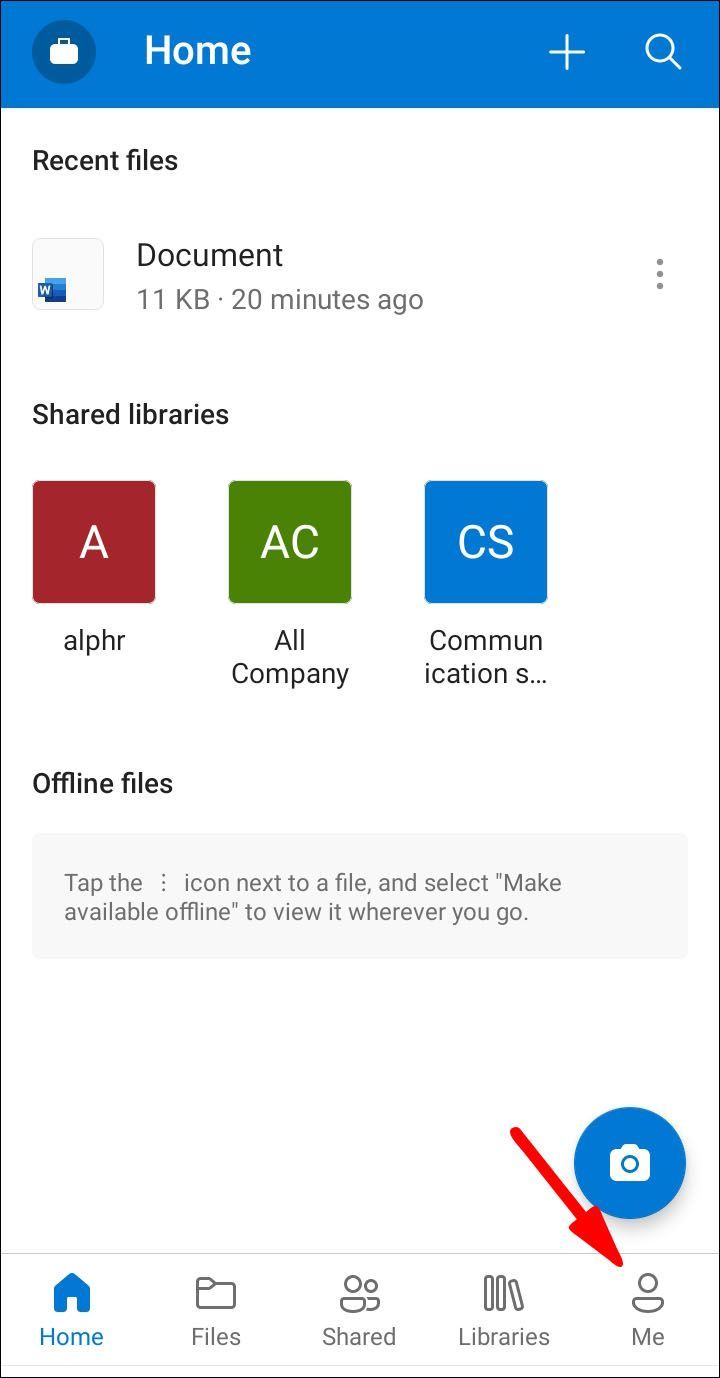
- Ouvrez le dossier Corbeille et sélectionnez les fichiers que vous souhaitez récupérer.

- Appuyez sur Restaurer pour remettre les fichiers dans leurs dossiers d'origine.
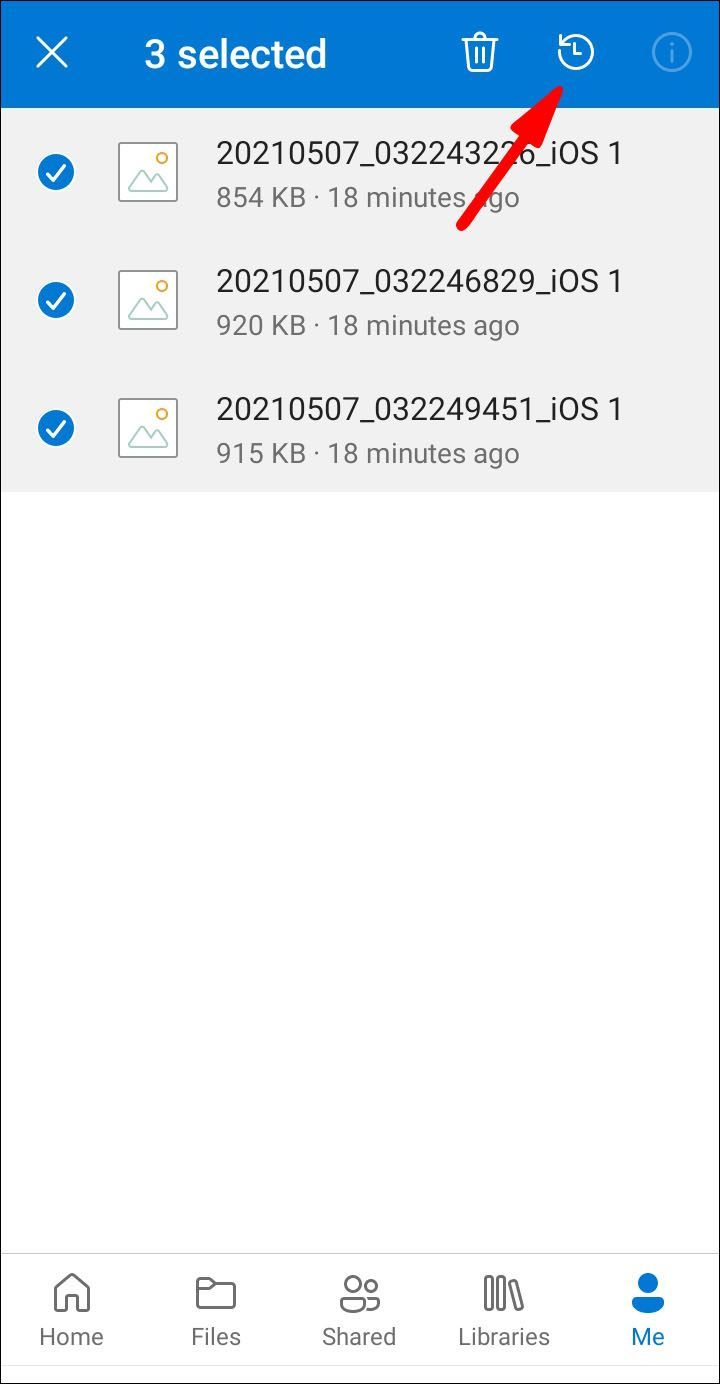
L'application Android dispose également d'une fonction de recherche intégrée. Vous pouvez l'utiliser pour trouver les fichiers manquants en dehors du dossier Corbeille. Voici comment procéder :
- Appuyez sur l'icône OneDrive pour accéder à la page d'accueil de l'application.

- En haut de l'écran, appuyez sur l'icône en forme de loupe. Entrez le nom du fichier dans la boîte de dialogue.
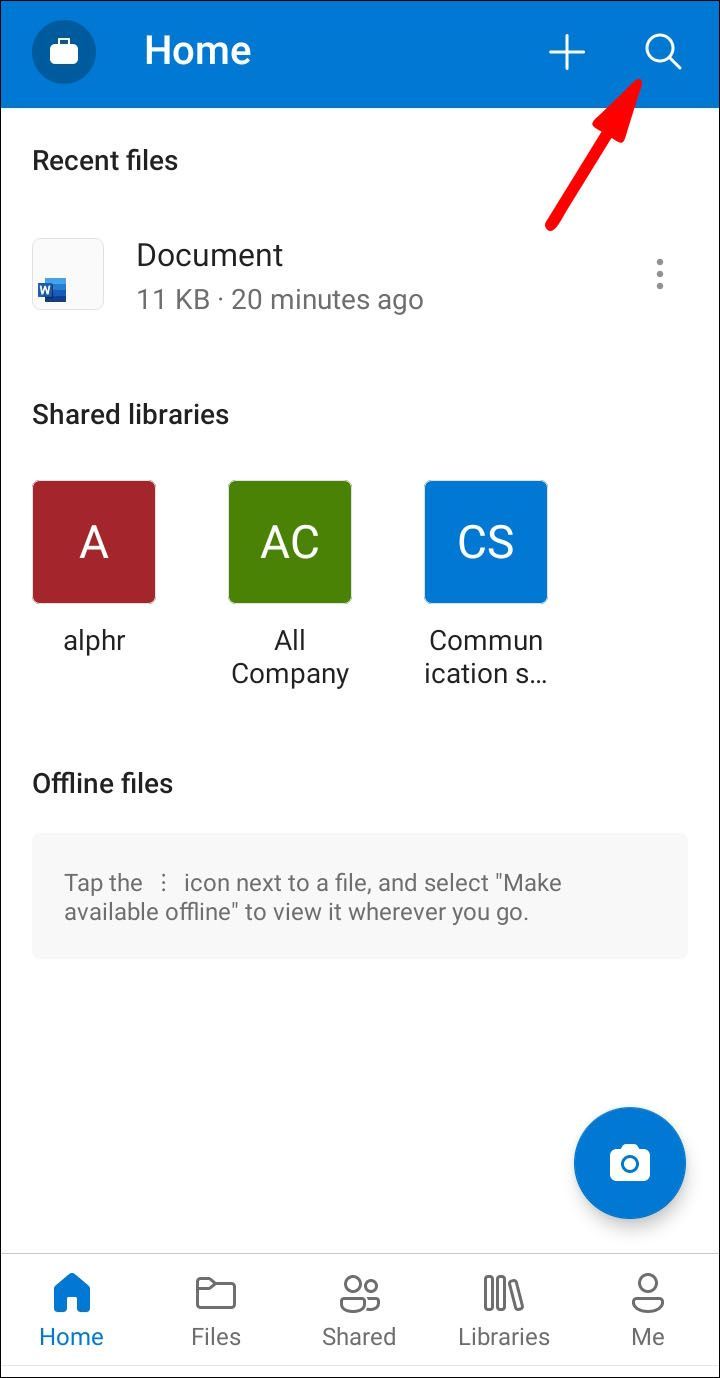
- Pour lancer la recherche, appuyez sur l'icône de la loupe dans le coin inférieur droit de l'écran.
- Les résultats de la recherche vous montreront le dossier contenant le fichier manquant.
Comment récupérer des fichiers OneDrive avec iOS ?
Si vous n'avez pas encore installé OneDrive sur votre iPhone, vous pouvez l'obtenir depuis le Magasin d'applications . Tout comme la version Android, c'est entièrement gratuit. Voici comment télécharger OneDrive et vous connecter à votre compte :
- Ouvrez l'application App Store. Utilisez la barre de recherche dans le coin inférieur droit pour trouver OneDrive.
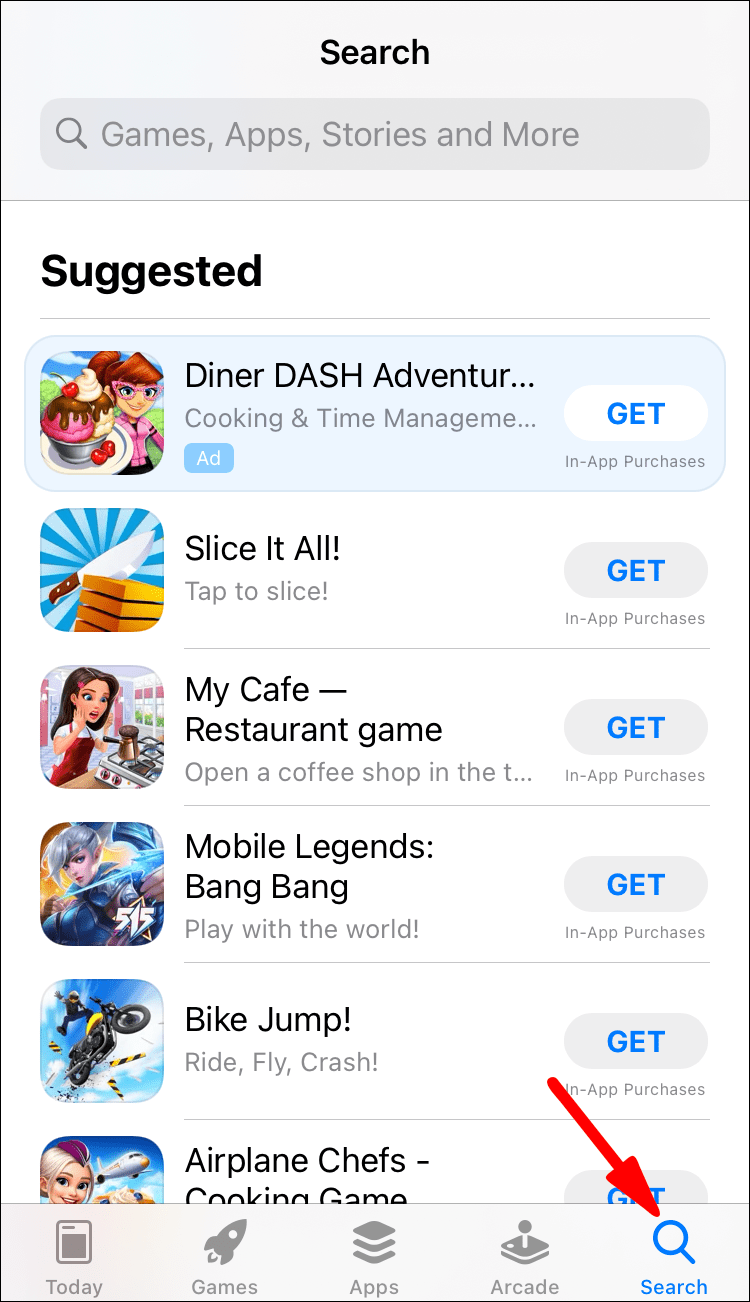
- Appuyez sur le bouton Installer sous le nom de l'application. Si vous y êtes invité, entrez votre identifiant Apple. Vous pouvez également utiliser Touch ID et Face ID pour la vérification.
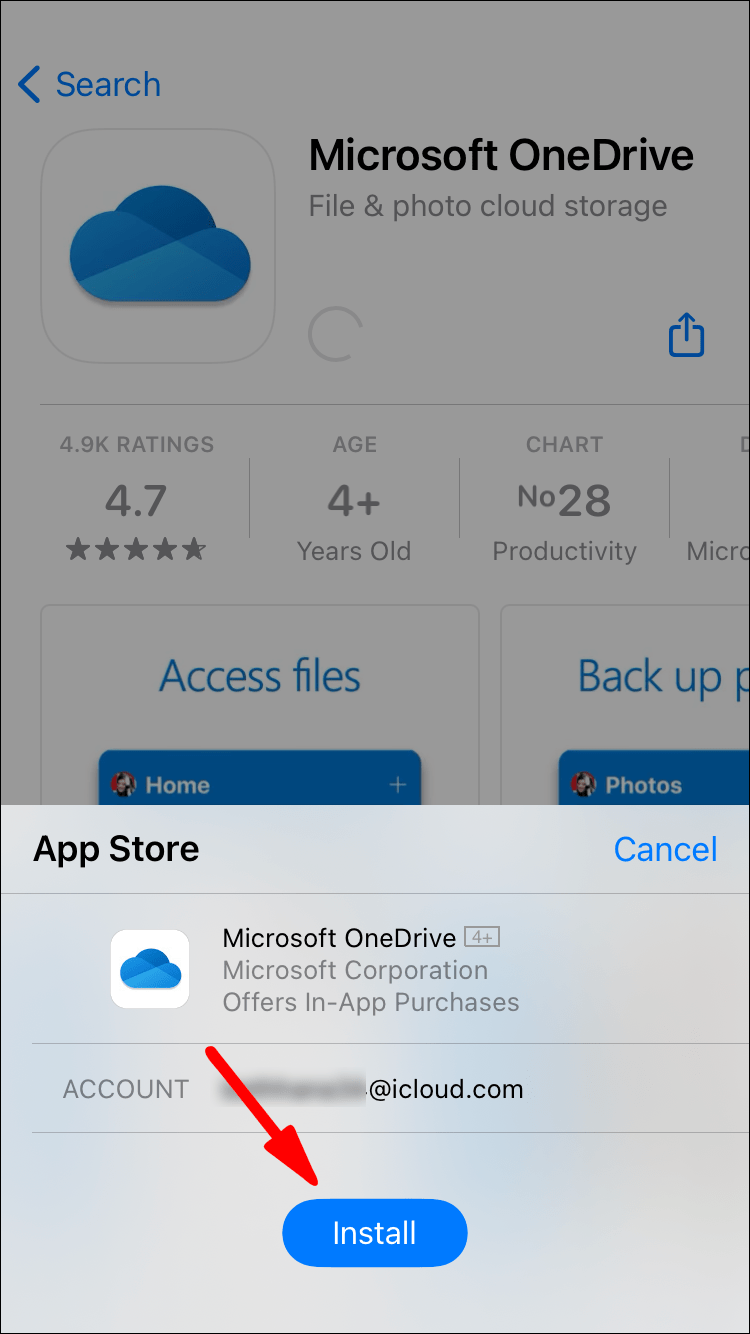
- Une fois le téléchargement terminé, appuyez sur Ouvrir pour lancer l'application.
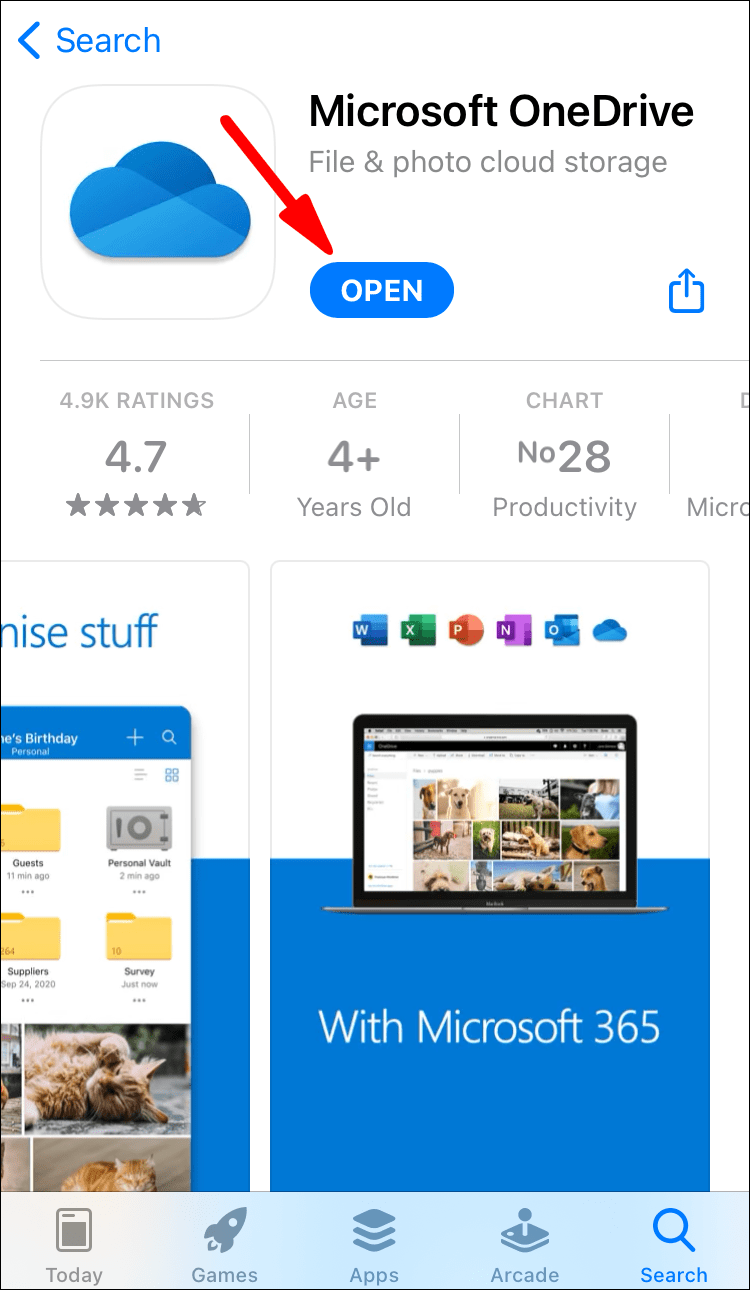
- Connectez-vous à votre compte Microsoft avec votre adresse e-mail ou votre numéro de téléphone. Si vous n'en avez pas, appuyez sur le bouton qui indique, Vous n'avez pas de compte ? S'inscrire.
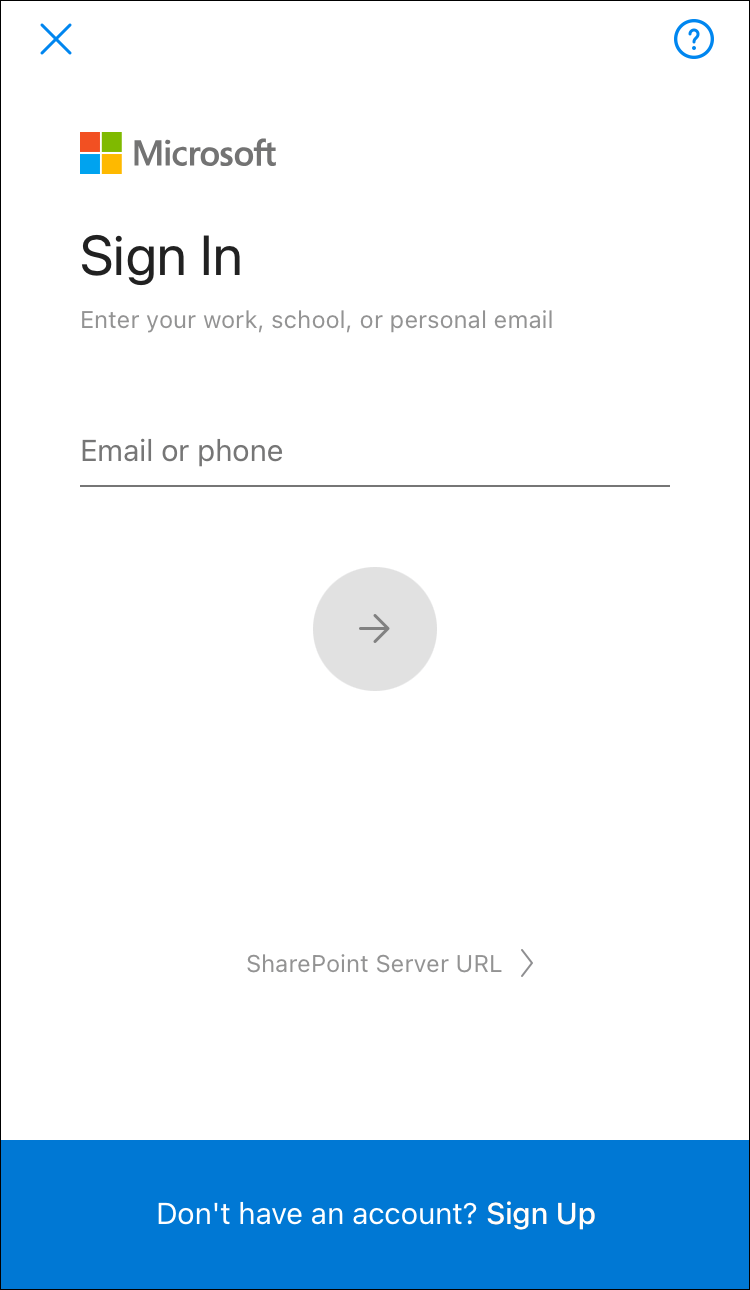
Une fois que vous avez terminé de configurer votre compte, vous pouvez utiliser OneDrive pour stocker des fichiers. Il est avantageux pour les appareils iOS en raison de l'espace de stockage local limité.
Bien sûr, si vous supprimez accidentellement quelque chose, vous pouvez rapidement l'annuler via la fonction de récupération. Voici comment:
- Appuyez sur l'icône de l'application sur votre écran d'accueil.
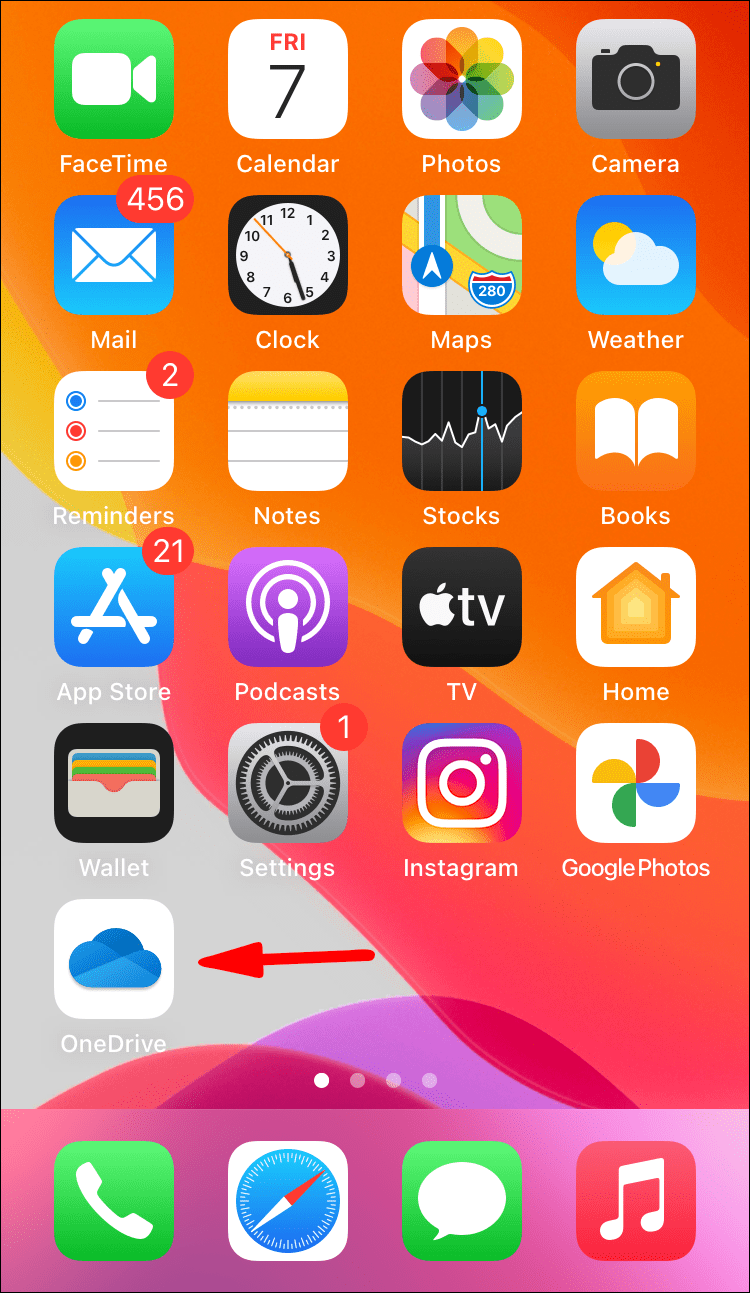
- Dans le coin supérieur gauche de l'écran, appuyez sur l'icône du compte.
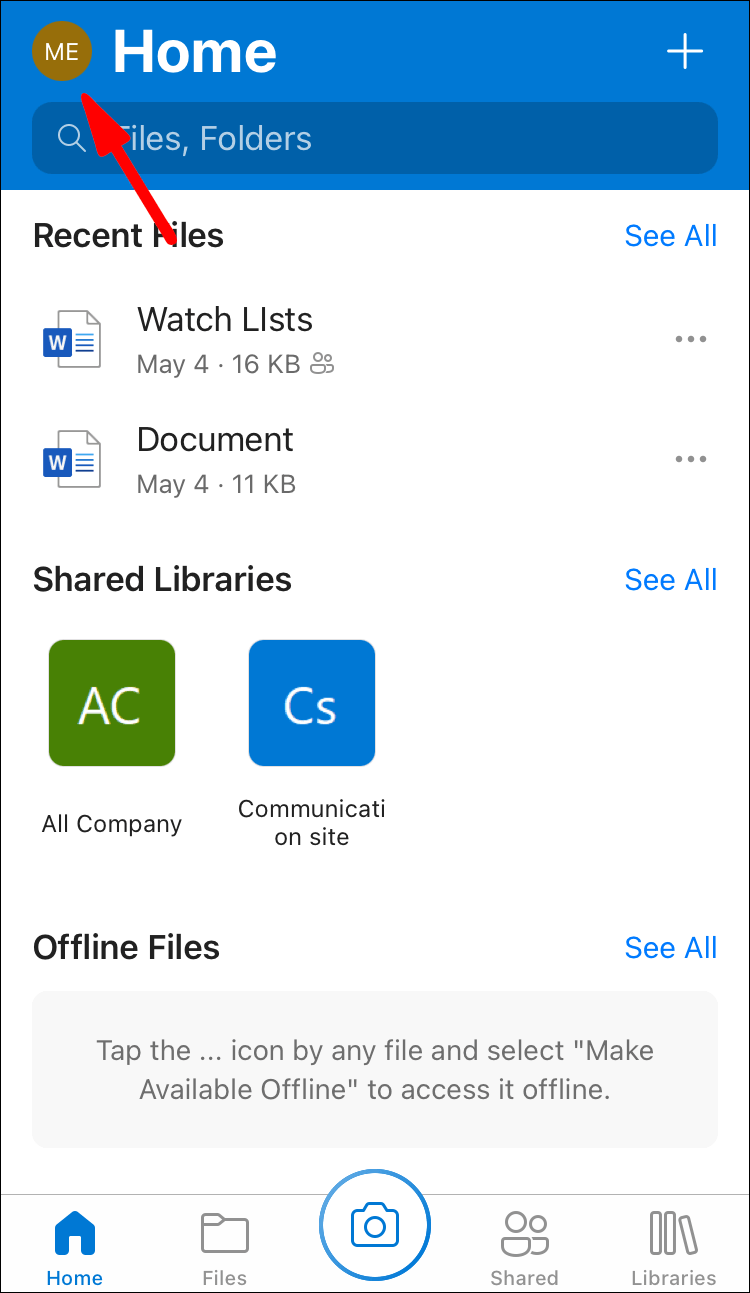
- Accédez à Compte > Corbeille.
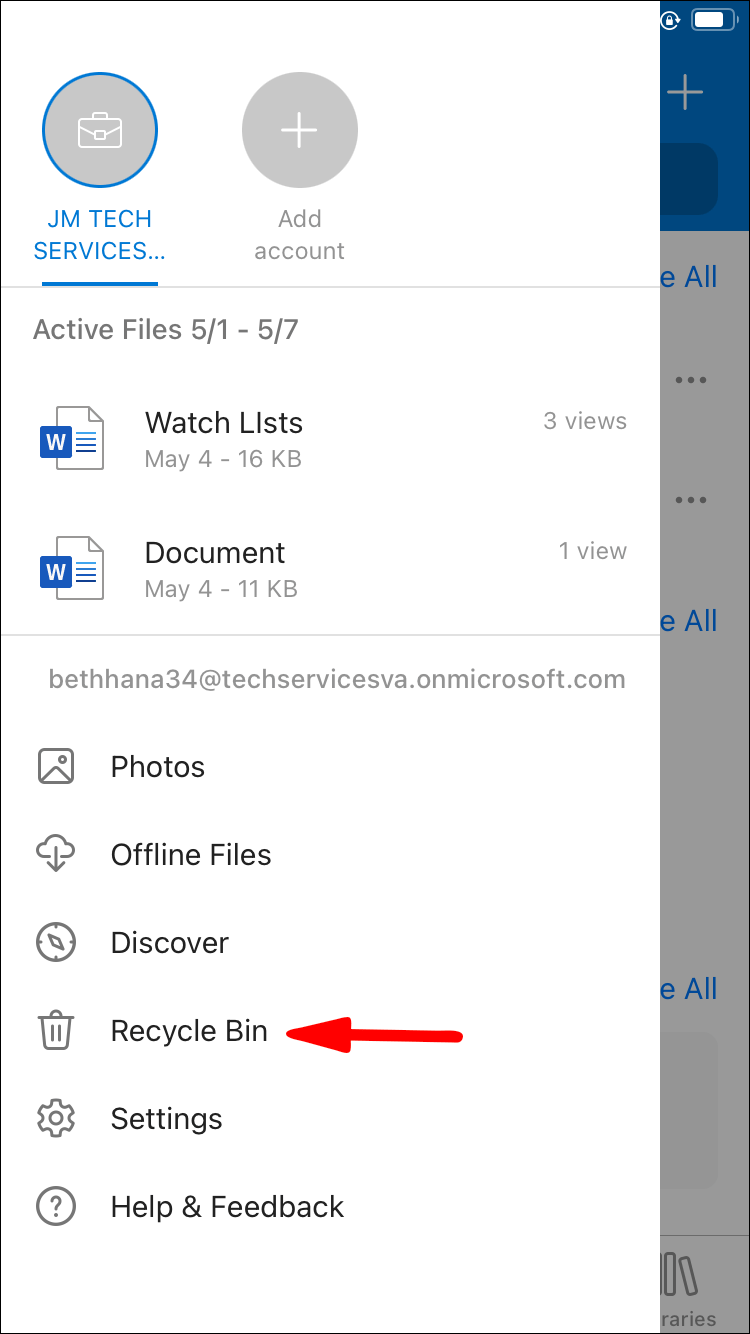
- Sélectionnez les fichiers que vous souhaitez récupérer et appuyez sur Restaurer.
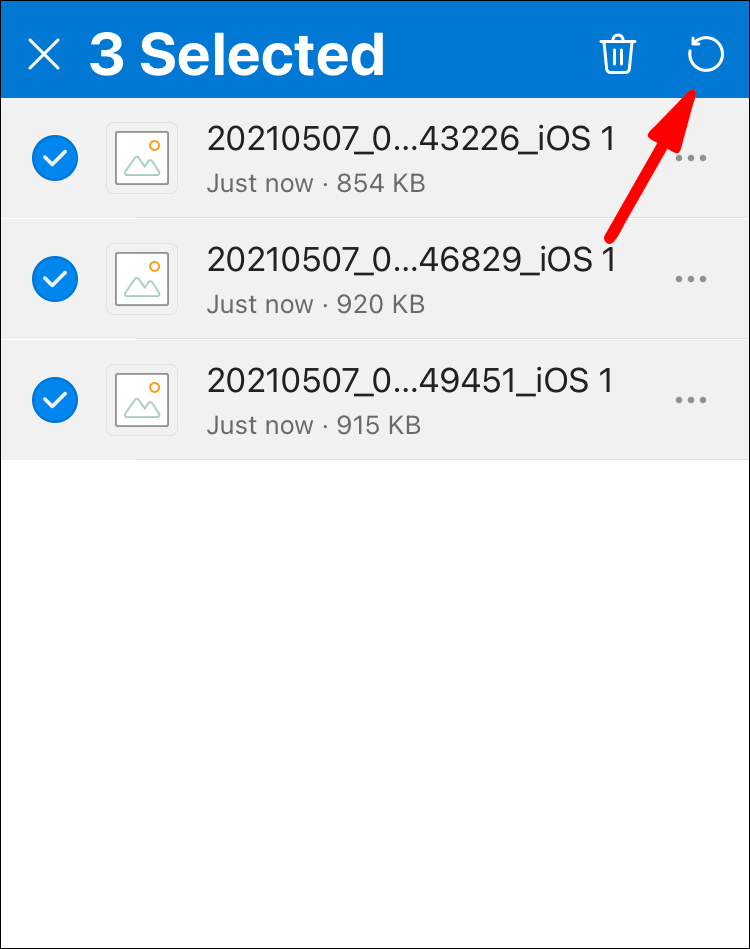
FAQ supplémentaires sur la récupération de fichiers OneDrive
Combien de temps mes fichiers supprimés restent-ils sur OneDrive ?
Cela dépend du type de compte. Si vous utilisez votre compte Microsoft personnel, les fichiers supprimés seront définitivement supprimés après 30 jours. Parfois, lorsque le dossier Corbeille est saturé, il élimine automatiquement les fichiers les plus anciens après seulement trois jours.
La fenêtre de récupération est différente pour les comptes d'école et d'entreprise. Le plus souvent, les fichiers supprimés seront automatiquement supprimés après 93 jours. Cependant, l'administrateur système a le pouvoir d'ajuster la période à sa guise.
Puis-je restaurer des photos OneDrive supprimées définitivement ?
Si une photo est définitivement supprimée de votre appareil, cela signifie que vous avez manqué la fenêtre de récupération de 30 jours. Malheureusement, cela signifie qu'il est impossible de le restaurer.
Pour éviter que cela ne se produise, pensez à sauvegarder les photos importantes. Voici comment procéder :
1. Cliquez sur l'icône OneDrive dans la zone de notification en bas de l'écran.

2. Une nouvelle fenêtre apparaîtra. Cliquez sur les trois points horizontaux dans le coin inférieur droit. Sélectionnez Paramètres dans le menu des options.

3. Cliquez sur Sauvegarde, puis sur Gérer la sauvegarde.
¿Cómo puedes saber si alguien te bloquea en Facebook?

4. Choisissez Démarrer la sauvegarde dans la liste des actions.

OneDrive Backup peut stocker jusqu'à 5 Go de photos, vidéos, documents et autres formats de fichiers. Si vous avez besoin d'encore plus d'espace, vous pouvez vous abonner à une mise à niveau Microsoft 365.
Puis-je récupérer des fichiers OneDrive à partir du dossier partagé ?
La réponse est oui - si les fichiers SharePoint sont synchronisés avec OneDrive. Chaque fois qu'un utilisateur supprime un élément du dossier partagé, il est automatiquement transféré vers la corbeille locale. Toute personne ayant accès à la corbeille est autorisée à restaurer des fichiers.
Le chemin de la guérison
La fonction de récupération OneDrive vous permet de faire des erreurs sans subir de conséquences à long terme. C'est une bouée de sauvetage, surtout pour ceux d'entre nous qui ont les doigts maladroits.
Vous pouvez restaurer n'importe quel fichier en utilisant le site Web One Drive et les applications de bureau et mobiles. Assurez-vous simplement de saisir cette fenêtre de 30 jours. Si vous voulez être plus sûr, vous pouvez toujours faire une sauvegarde.
Êtes-vous enclin à égarer des fichiers ? OneDrive est-il votre stockage cloud préféré ? Commentez ci-dessous et dites-nous s'il existe un moyen de restaurer les fichiers supprimés définitivement.